投影片播放
|
|
|
- 后 贺
- 5 years ago
- Views:
Transcription
1 Impress 使用手冊 第九章 投影片切換 自訂動畫等
2 內容目錄 新增投影片放映... 1 選擇最基本的投影片放映設定... 1 隱藏投影片... 3 以不同順序播放投影片... 3 設定使用者的投影片放映... 4 編輯 刪除或複製使用者的投影片放映... 5 使用投影片切換... 6 設定投影片自動切換的時間... 6 套用投影片切換的特效到所選擇的投影... 7 在整個播放的過程中加入背景音... 7 移除投影片的特效... 8 使用投影片動畫... 8 套用動畫特效... 9 設定動畫開始的時機 在一個動畫特效裡選擇追加的屬性 範例 : 使用多重的動畫特效 範例 : 設定一個動畫路徑 進階的動畫特效 移除掉動畫特效 使用互動式 播放投影片 使用右鍵選單直接指定要切換的頁面 i
3 新增投影片放映 OpenOffice.org Impress 提供一個工具讓你可以編排和播放一段投影片, 功能有 : 要用什麼順序播放投影片 投影片的播放時換頁的方式是要用自動播放的? 還是手動的? 投影片換頁的特效 在每個投影片使用一些動畫特效 互動 : 當你按下按鈕或是連結的時候它會做甚麼 在大部份的工作會播放投影片, 所以的順序式很重要的 從功能表中點選 檢視 投影片瀏覽 或者是直接點選投影片瀏覽標籤頁, 接著你就會看你所有的投影片按照順序出現在一個工作區域裡, 使用者可以拉動卷軸觀看你所有的投影片 選擇最基本的投影片放映設定 投影片放映的基本設定包含 : 從哪一張投影片開始 投影片切換的方式 的形式 以及游標的選項 由功能表點選 設定 映的對話框 ( 圖 1) 就會出現 圖 1: 選擇設定 範圍區域, 選擇哪一些投影片要被包含進播放的投影片裡 : 全部投影片 : 除了一些被刻意隱藏起來的投影片之外 ( 參見第六頁的 " 隱藏投影片 "), 所有的投影片都會以排定好的順序播放 如果要改變播放順序的話不是在投影片瀏覽中重新排列投影片的位置就是選擇使用者的投影片放映 ( 參見第 3 頁的以不同順序播放投影片 ) 1 新增投影片放映
4 投影片從 : 你可以設定你想開始播放的位置, 而並不是一定要從第一張投影片開始 比方說你可能前面有很多張投影片是介紹你和你的公司, 但是當你在跟你同事簡報的時候, 你會想略過這些投影片, 你就可以設定你的開始播放的位置, 避開前面多餘的部份 使用者的投影片放映 : 你可以預先設定好你想要的播放順序, 而不一定要按照投影片既定好的順序 這個選項只會在你設定好使用者的投影片放映 ( 參見第 3 頁的以不同順序播放投影片 ) 之後才會開啟 一個 Impress 檔可以按照你的希望設定多組不同的播放順序, 這些你自訂好順序會出現在使用者的投影片放映旁的下拉式選單讓你選擇 類型區域, 選擇你想怎麼播放投影片 : 預設 : 這個類型的播放方式是全螢幕的播放, 他會把所有的 openoffice 的控制視窗從螢幕上除去, 只留下投影片以全螢幕的方式播放, 而在播放到最後一張投影片得時候他會自動離開播放模式 視窗 : 選擇這個類型的播放方式時, 他在播放的時候會留下部份視窗控制項, 而在播放到最後一張投影片的時候他會自動離開播放模式 自動 : 這個類型的播放方式跟預設類似, 差別是在最後播放完的時候他可以設定幾秒後再從第一頁重新播放, 在重複播放之前他會有個等待畫面, 並且進行倒數, 若是設定 0 秒則是會直接從頭播放而不出現等待畫面也不等待, 要離開播放模式的話可以按 Esc 離開 選項區域 : 手動變更投影片 : 這個選項可以避免投影片自動變更, 只有在你按下換頁鍵的時候投影片才會換頁, 而他的優先權大於類型區域的自動選項 顯示滑鼠 : 在播放時不會隱藏滑鼠 在沒有雷射筆的時候, 這個選項滿有用的 滑鼠顯示成畫筆 : 讓你在播放的時候可以在投影片上寫東西或畫畫, 所有你用這隻筆做出來的變更並不會被儲存起來, 並且會在你離開播放模式時全部消失 顯示助手 : 在你播放投影片的期間顯示一個助手, 想知道更多有關助手的部份可以參見第一章 ( 認識 Impress) 允許動畫 : 這個選項被勾起來的時在播放模式下 GIF 的圖片才會以動畫的方式呈現, 不然將會以 GIF 的第一張圖作為靜態圖片顯示 在背景按一下滑鼠以變更簡報 : 勾選這個選項時你可以藉由按一下滑鼠左鍵來將投影片移動到下一張 ( 其他的移動到一張投影片的方法還有按一下鍵盤上的空白鍵 ) 自動前端顯示放映簡報投影片 : 防止任何其他視窗在播放投影片時出現在播放視窗的前面 多重顯示區域 : 如果你現在的桌面是用多個螢幕顯示的話, 你可以選擇哪個螢幕要用全螢幕模式, 如果你的螢幕只有一個或是你的系統不支援多螢幕, 你就不能使用這個選項, 預設值是用你的主螢幕做顯示 備註 多重顯示的設定不會跟著文件被儲存, 而是儲存於使用者的系統設定裡 意思是說如果你的文件在不同的電腦上他會以那台機器的設定為準 新增投影片放映 2
5 隱藏投影片 也許你不希望在播放時顯示所有的投影片 你可能會隱藏一些投影片或是針對某個情況特別去設定要顯示哪些投影片 最好能依照你的需求而自由設定要顯示那些投影片 比方說, 你會有一些草稿想在結束的時候再給大家看, 或是你有一些投影片的內容是要自己用的而不是要給台下看的 隱藏投影片 : 1) 在投影片窗格或是在投影片瀏覽檢視裡, 找尋你想要隱藏的投影片. 2) 用右鍵點擊你想隱藏的投影片, 在右鍵選單中選擇隱藏投影片 3) 或者是先用左鍵點一下你想要影藏的投影片, 然後再從功能表選擇 投影片放映 隱藏投影片 4) 現在你會看到投影片的編號被一個方格框住並用一條對角線穿過, 這代表著這張投影片已經被隱藏起來了 ( 圖 2) 不過這張投影片依然是在檔案裡 圖 2: 投影片已經被引藏起來了 解除被隱藏的投影片 : 1) 在投影片窗格或是在投影片瀏覽, 找尋你想要顯示的投影片. 2) 用右鍵點擊你想隱藏的投影片, 在右鍵選單中選擇投影片放映 3) 或者是先用左鍵點一下你想要影藏的投影片, 然後再從功能表中選擇 投影片放映 投影片放映 以不同順序播放投影片 想要改變投影片的放順序, 你可以在投影片瀏覽裡重新編排投影片的順序或者是設定使用者的投影片放映 在一個 Impress 檔裡你可以照你所想要的數量定義許多的以及不同的播放順序, 在使用者的投影片放映裡你可以選擇哪些投影片要被播放出來也可以選擇要用什麼順序播放他們, 不過要記得被隱藏起來的投影片也是不會在使用者的投影片放映裡播放出來的 3 新增投影片放映
6 設定使用者的投影片放映 設定使用者的投影片放映 : 1) 由功能表選擇 投影片放映 使用者的放映簡報投影片 2) 在放映使用者的簡報投影片視窗裡 ( 圖 3), 勾選採用使用者的投影片放映然後按下開新檔案 圖 3: 從這裡開始設定一個使用者的投影片放映 3) 在設定使用者的投影片放映對話框中 ( 圖 4), 你可以在名稱的欄位裡替一個新的使用者的投影片放映命名 接著, 在簡報頁面裡的列表裡, 用你想要播放的順序把投影片拉到個人簡報的列表裡, 按下 >> 鈕就會把你所選擇的投影片拉到個人簡報的列表裡, 在圖 4 裡, 第 號的投影片已經被包含進個人簡報裡了 你也可以一次選擇大量的投影片 按著 shift 鍵不放選擇一張投影片, 然後在 shift 沒放開來的情況下再選另一張投影片, 你就會把你所選的第一張和第二張投影片中間所有的投影片都選擇起來 ( 比方說, 壓著 shift 鍵先選擇第 3 張投影片和然後再選第 7 張投影片, 這樣第 張投影片都會被你選起來 ), 或者你也可以按著 ctrl 鍵不放然後單獨選擇你所想要的投影片 ( 比方說, 你壓著 ctrl 鍵不放選擇第 張投影片這時你就會一次選擇第 張投影片而不會連這些投影片中間的投影片一起選到 ), 接著再按下 >> 鈕就會把你選的投影片一次全部放到個人簡報裡了 4) 當你安排好你的播放順序之後, 按下確定鈕儲存這個使用者的投影片放映然後回到放映使用者的簡報投影片的視窗 新增投影片放映 4
7 圖 4: 設定使用者的投影片放映 備註 如果你是一次選擇多張的投影片加到個人簡報的列表裡, 他會把這些投影片以原本排的順序一次加入到個人簡報的列表裡而不是按照你所選擇的順序 換句話說如果你是壓著 ctrl 選擇第 這三張投影片, 這三張投影片被放進去的順序就是按照 的順序放進個人簡報的列表 如果要將他們以不同的順序放進列表裡你可以用分批方進個人簡報的列表的方式, 或是全部放進去之後再從個人簡報的列表用拖曳的方式改變他們的順序 備註 投影片被加進去個人簡報列表裡時他會被加在被選擇的投影片下方 最後被加進去的投影片會呈現被選擇的狀態直到你選擇其他的投影片 比方說, 你按照以下順序把 和 9 的投影片加到個人簡報列表裡 第 9 張投影片就會是被選擇的狀態 如果現在你想要將第 15 張投影片放到第 2 和第 3 張投影片之間, 先在個人簡報列表裡把第 2 張投影片選擇起來, 然後再從簡報頁面選擇第 15 張投影片, 接著按 >> 鈕你就會看到第 15 張投影片被插入到第 2 第 3 張投影片之間並呈現被選擇的狀態 你也可以把第 15 張投影片加到個人簡報列表裡之後再用拖曳的方式改變他的順序 編輯 刪除或複製使用者的投影片放映 要編輯使用者的投影片放映 ( 增加 移除 改變投影片的順序或是改變使用者投影片放映的命名 ), 在放映使用者的簡報投影片的視窗裡選擇你想要修改的使用者投影片放映 ( 圖 3), 然後按下編輯 要刪除使用者的投影片放映, 在放映使用者的簡報投影片的視窗裡選擇你想要刪除的使用者的投影片放映, 然後按下刪除 請注意! 刪除的動作不會有確認視窗出現 要複製使用者的投影片放映, 在放映使用者的簡報投影片的視窗裡選擇你想要複製的使用者的投影片放映, 然後按下複製 你可以用編輯的功能去修改複製出來的使用者的投影片放映 5 新增投影片放映
8 如果你的採用使用者的投影片放映這個選項有被勾選起來, 你可以從放映使用者的簡報投影片放映你編輯好的使用者的投影片放映 ( 比方說, 當你想測試你編輯好的使用者的投影片放映時你就可以直接在放映使用者的簡報投影片這個視窗直接開啟播放功能 ) 在放映使用者的簡報投影片的視窗裡選擇你想要使用的使用者的投影片放映, 然後按下開始 當你完成所有的使用者的投影片放映的工作之後你可以按下關閉儲存所有的變更, 並把放映使用者的簡報投影片的視窗裡關閉 使用投影片切換 投影片切換的功能是用來在播放投影片時, 設定一些投影片與投影片換頁時的特效, 像是向下推展或是從左邊插入 增加一些投影片之間切換的效果, 讓投影片之間的切換看起來有流暢的感覺 你可以在投影片瀏覽檢視或是正常檢視的模式下增加切換的特效 想要瀏覽你所選擇的效果, 你必須要在正常檢視的模式下並且要在工作窗格的投影片切換勾選自動預覽, 這樣在主視窗中你就可以預覽到你所選擇的效果 你可以將每個不同的投影片設定不同的特效, 也可以將所有的投影片設定一樣的特效 當你用許多不同的特效播放你的投影片的時候會是很有趣的, 但是也有可能造成你的演講變得沒有專業感 備註 如果你想要讓大部分的投影片有一樣的特效, 只有少部份的不一樣, 最簡單的作法就是你先把單一特效套用到所有的投影片上, 然後再去修改那些少部份你想用其他特效的投影片 設定投影片自動切換的時間 當沒人可以幫你操作的時候, 你可以將投影片的切換設定成時間到就自動切換 要設定投影片自動切換的時間, 先到工作窗格裡的投影片切換 ( 圖 5), 在投影片換頁的區域中勾選下列時間後自動執行, 設定一個時間然後按下套用至全部投影片的鈕, 這樣你全部的投影片就都會按照你所設定的時間做自動切換 要針對每張投影片設定不同的顯示時間, 你可以由功能表中選擇 投影片放映 排練計時, 或者在投影片檢視工具列按下排練計時鈕, 投影片就會以全螢幕播放, 同時你也會看到螢幕的左下角出現一個計時器 當左下角的計時器跑到你想要這張投影片顯示的時間長度時點一下計時器, 這張投影片的顯示時間就會以計時器跑到的時間記錄下來 ( 比方說, 你希望某一張投影片顯示三秒, 你可以在播放到這張投影片的時候等計時器計時到三秒, 然後按一下計時器, 之後你正式播放投影騙得時候, 播放到這張投影片時, 這張投影片會顯示三秒後再切換到下一張 ), 如果想要保持預設顯示時間你可以點一下投影片而不要點計時器, 這樣這張投影片的顯示時間就會以預設值保存下來, 用這個方法設定好所有投影片的顯示時間, 並且儲存你的檔案, 當你下次再以自動播放的方式播放你的投影片, 你會看到每一張投影片是以你設定好的時間在自動切換 如果你想要讓投影片播完之後再繼續從頭開始播放, 你可由功能表選擇 投影片放映 投影片放映設定, 在類型區域裡選擇自動然後按下確定 使用投影片切換 6
9 套用投影片切換的特效到所選擇的投影 在工作窗格, 選擇投影片切換 ( 圖 5), 然後在投影片窗格或是投影片瀏覽檢視裡, 選擇你想要套用特效的投影片 如果你想要把單一特效套用到所有的投影片上, 你可以不必選擇要套用的投影片, 在選好特效後直接按下套用至全部投影片鈕就可以了 你可以在套用至所選取的投影片的列表裡, 選擇你想使用的特效 你可以在工作窗格的修改切換區域改變特效的速度或者是增加音效 在聲音的下拉式選單中你可以選擇你想要的音效 若是你有勾選循環播放, 直到下一聲音那你所選擇的音效就會一直重複直到下一個聲音開始為止 選擇你的頁面切換方式 : 手動 ( 按滑鼠換頁 ) 或是自動的 如果你選擇自動的, 你可以設定每一頁要顯示多久 如果你想要把你所設定的特效套用到所有的投影片, 先選好你想要用的特效, 然後再按下套用至全部投影片鈕 想要預覽特效的話, 可以按下播放鈕 若是你想要從現在正在觀看的投影片開始播放的話 ( 方便你檢查所有的情形 ), 你可以直接按下投影片放映鈕 圖 5: 工作窗格, 投影片切換頁面 在整個播放的過程中加入背景音 你可以在投影片切換的窗格, 設定你播放投影片時想用的聲音或音樂 你可以按照以下步驟達成這件事 : 1) 選擇好你想要聲音開始的投影片然後到投影片切換的窗格 2) 在修改切換的欄位從聲音的下拉式選單中選擇其他聲音... 3) 如果你想要讓聲音能一直重複播放, 那就把循環播放, 直到下一聲音勾選起來 7 使用投影片切換
10 注意 不要按套用至全部投影片鈕, 否則你每次切換投影片的時候, 你所選擇的聲音又會再重新開始播放 備註 聲音檔是從外面連接進來的, 而不是嵌入到檔案裡, 因此如果你想要在不同的機器上播放你的投影片, 要記得連你的聲音檔一起移到你想要播放的機器上, 而且在播放投影片之前要再重新檢查一次聲音的連結是不是正確的 移除投影片的特效 1) 選擇你想要修改的投影片 2) 在工作窗格的投影片切換列表裡裡選擇沒有切換 使用投影片動畫 自訂動畫的功能跟投影片切換的功能很像, 不過自訂動畫的功能是用在一張投影片上的獨立項目像是 : 標題 圖表 形狀 動畫可以讓投影片的播放變得生動活潑, 而且更容易記住播放內容 不過就像在介紹投影片切換的功能時所講到的, 大量使用動畫或許會讓投影片在播放的時候變得很有趣, 但是對於某些想要專業型演講的讀者而言, 他們會覺得大量的動畫會讓他們分心或是覺得很煩 要設定動畫特效必須要在正常檢視下設定, 這樣你才可以針對投影片上的每個項目去作修改 使用投影片動畫 8
11 套用動畫特效 在正常檢視的模式下, 主視窗移動到你想要做修改的投影片, 選擇你想要設定動畫效果的文字或是物件 ( 物件舉例來說, 就是一個圖或是一個文字方塊 文字方塊就是當你在修改投影片時出現在你修改的那一區的周圍框起來的框框, 直接點那個框框, 就會出現綠色的點表示你可以針對框框做修改, 如果你是直接點選文字方塊裡的字就不會看到框框上的綠點了 ) 在工作窗格裡, 選擇自訂動畫 ( 圖 6) 按下增加鈕 就會出現自訂動畫的視窗 ( 圖 7) 從視窗中選擇你想要的頁面, 再選擇你想要的動畫效果, 然後再設定特效的速度 要選擇在進入投影片時會出現的效果, 就必須要選擇進入標籤頁列出來的特效, 舉例來說像是百葉窗或滾輪 使用強調標籤頁的特效他可以讓文字有特殊效果, 像是改變字型顏色或改變字型大小之類的 當你想在離開這個頁面的時候用一些特效你可以使用離開標籤頁的特效 圖 6: 工作視窗, 自訂動畫頁面 9 使用投影片動畫
12 如果你想要讓物件沿著一條直線或弧線移動, 你可以在動畫路徑選擇你想要的移動路徑 按下確定鈕儲存設定好的特效回到工作窗格的自訂動畫頁面 這裡你可以選擇動畫特效開始的時間 改變速度 額外的設定 或者是再繼續套用其他的特效 設定動畫開始的時機 圖 7: 自訂動畫的視窗 按照你所想改變的物件要選擇不同頁面的特效來使用, 比方說文字的特效和圖片的特效就不一樣 系統提供三個選項給你選擇 : 按一下時 當你按下滑鼠時這個動畫效果才會啟動 與前動畫同時 動畫特效的啟動時機, 會跟你前一個動畫特效同時啟作 前動畫播放之後 在前一個動畫特效結束之後, 緊接著動作 使用投影片動畫 10
13 在一個動畫特效裡選擇追加的屬性 許多動畫特效會有自己的一組特性讓你可以設定的 比方說, 如果你設定特效是改變字型顏色, 你可以在追加屬性裡選擇你想要的顏色 如果你是設定慢速飛入的特效, 你可以在追加屬性裡選擇飛進來的方向 在追加屬性選項的標籤, 會根據你所選擇的特效而做改變 比方說旋轉這個效果, 他可以追加的特性是角度所以他在設定角度的標籤就是數目, 另一個例子是改變字型大小這個效果, 他可以追加的屬性是字型大小所以就會出現字型大小的標籤 範例 : 使用多重的動畫特效 為了要說明怎麼設定多重特效, 我們直接實作一個範例會比較好懂 範例目標 : 讓一整列的物件按照順序從頁面的最下方飛上來, 而且當有新的物件飛進來的時, 前一個已經到定位的物件就會改變顏色 以下就是如何去做這個特效 步驟 1. 套用 " 慢速飛入 這個特效到每一個物件上 1) 開啟工作窗格的自訂動畫頁面 2) 建立一個類似 ( 圖 8) 的面內容 圖 8: 多重動畫特效的範例 11 使用投影片動畫
14 3) 把這四行字選起來 在自訂動畫的窗格按下增加鈕 4) 在自訂動畫的視窗中的進入的標籤頁 ( 圖 9) 選擇慢速飛入, 並將速度改成中等, 再按下確定 圖 9: 在進入的頁面選擇一個特效 使用投影片動畫 12
15 5) 剛剛設定好的四個動畫特效將會出現在自訂動畫窗格的動畫列表裡如 ( 圖 10) 步驟 2. 套用 " 變更字型顏色 的特效到一些物件上 圖 10: 出現在動畫列表裡的四個動畫 現在我們來設定當後面的物件出現在投影片的時候前一個到定位的物件會變顏色 照以下作法 : 1) 選擇投影片上的前三行字然後按下自訂動畫那一欄的增加鈕 這個時候我們到自訂動畫視窗裡的強調標籤頁, 然後選擇變更字型色彩 ( 如圖 11), 接著按下確定儲存修改 圖 11: 選擇強調頁面裡的特效 13 使用投影片動畫
16 2) 你會注意到新的三個動畫特效被列在動畫列表的底部, 然後這三個動畫特效的 " 特效型態 圖示 ( 在第二欄 ) 是不同於前四個動畫特效圖示 ( 圖 12) 圖 12: 在增加第二組動畫特效設定之後的動畫列表 3) 如果你想的話, 你可以用自訂動畫窗格裡的字型顏色把後面三個動畫特效設定成不同的顏色 4) 使用變更順序 : 你會看到有兩個按鈕在變更順序的欄位裡, 一個箭頭朝上一個箭頭朝下, 這兩個按鈕可以改變動畫特效顯示的順序, 現在我們把後面三個的畫特效移動到跟他們同名的前四個動畫特效底下, 做完之後的動畫列表會跟 ( 圖 13) 一樣 步驟 3. 把一些列表裡的動畫特效的的開始改成按一下時 你會注意到現在動畫列表中的所有動畫特效的開始是被設定成與前面動畫同時 ( 除了那兩個 poin1" 之外 ) 而我們希望的是第二個 "point2 的動畫特效和第二個 "point3 的動畫特效的開始是設定成按一下時 1) 選擇這些動畫特效然後把他們的開始設定成按一下時 設定完之後的動畫列表會如圖 14 2) 儲存檔案 圖 13: 在移動完最後三個動畫特效之後的動畫列表 3) 按下投影片放映鈕就可以測試你所設定好的動畫特效了 使用投影片動畫 14
17 範例 : 設定一個動畫路徑 圖 14: 最後設定好的動畫列表 動畫路徑的特效可以讓物件沿著設定好的軌跡移動 雖然在 OOo 已經提供了許多設定好的路徑, 不過要製作自己的路徑並不困難 先選擇你想要使用動畫特效的物件, 然後在工作窗格裡的自訂動畫裡的修改效果按增加開啟自訂動畫視窗, 在動畫路徑的標籤頁裡選擇你想要的動畫路徑 你也可以選擇曲線物件 多邊形 自由型線條這三個選項來製作屬於你自己的路徑 將物件動畫特效設定好之後你會看到設定好的路徑以灰色的虛線出現在你的投影片上, 線的上面還包含兩個三角形的圖示, 一個是移動開始的點 一個是移動結束的點 點擊虛線上的任何一個地方, 就會出先藍色的點在線的四周 當這些藍點出現的時候, 你就可以用這些藍點改變路徑的大小或者是把路徑整個移動到你想要的地方, 就跟平時你在文件上操作圖形的方法一樣 備註 當你在移動路徑的時候也要記得把物件跟著一起移到路徑上, 不然動畫呈現出來的效果會是物件直接從原本的位置消失, 然後又出現在路徑上才開始移動 若想要針對動畫路徑上單一點做修改, 在你選擇好欲修改路徑之後會出現編輯點的工具列 ( 點一下路 徑的虛線, 若沒出現工具列的話就點兩下路徑的虛線 ) 然後按工具列上點選項 編輯點工具列 ( 如圖 15) 就會出現 如果沒有出現的話我們可由功能表 檢視 工具列 編輯點 來開啟此工具列 圖 15: 編輯點的工具列 15 使用投影片動畫
18 當你選好想要編輯的點之後, 你可以增加新的點 刪除點或是移動點... 等 當你修改完你的動畫路徑之後, 點選投影片上的任何一個地方 ( 不要點在你編輯好的動畫路徑上 ), 你的編輯的內容就會儲存起來 圖 16: 用曲線物件畫出多邊形的路徑 你可以把其他特效結合到動畫路徑裡像是讓物件旋轉 改變物件的顏色 改變物件的大小, 這樣可以增加你的特效的可看性 進階的動畫特效 圖 16: 讓物件沿著多邊形和曲線的路徑跑 按下效果選項鈕 ( 特性下拉式選單旁邊的按鈕, 按鈕如 :[...]), 顯示效果選項的視窗 在效果選項視窗的效果標籤頁 ( 圖 17), 你可以選擇播放聲音, 也可以選擇是否要在動畫播完之後把物件變暗或是隱藏, 甚至 ( 只有文字物件才做得到 ) 你可以決定是否要讓文字動畫的呈現方式是一次全部出現所有的字, 還是一個字一個字的出現, 還是一個字母一個字母的出現 使用投影片動畫 16
19 圖 17 在效果選項視窗裡的文字動畫下拉式選單 ( 圖 18), 你可以用其他方法設定文字群組 : 整體 同時送出所有段落 按照第一層的段落 圖 18: 在效果選項視窗裡的文字動畫頁面 移除掉動畫特效 1) 在工作窗格的自訂動畫裡的動畫列表中, 選擇你想要刪除的動畫 2) 按下移除鈕 17 使用投影片動畫
20 使用互動式 互動式的功能是當你點擊投影片上的物件時, 投影片會做一些動作 這些物件通常都是按鈕或是圖片, 但是文字物件也可以做到互動式的功能 比較可能用到的互動式包括 : 到前一張投影片 到下一張投影片 到第一張投影片 到最後一張投影片 到指定的頁面或是物件 ( 意思是指定投影片或是投影片裡的物件 ) 到一個文件 播放聲音或是影片 想要套用一個互動式到物件上 ( 或是改變物件原本的互動式動作 ), 用滑鼠右鍵點擊你想要修改的物件, 然後在右鍵選單中選擇互動式 互動式的視窗就會出現 ( 圖 19) 從按滑鼠時執行的動作的下拉式選單中選擇你想要的動作 有一些互動式在你選擇了之後會出現新的選項在視窗中讓你選擇 比方說, 圖 20 所做的範例是, 我們選擇了轉到頁面或物件這個動作, 接著我們會看到視窗中多出了連結目標以及頁面 / 物件的欄位 \ 備註聲音的互動式動作也可以使用效果選項的視窗做到 ( 圖 17) 圖 19: 選擇好按滑鼠時執行的動作之前的互動式視窗 圖 20: 設定好按滑鼠時執行的動作為轉到頁面或物件之後的互動式視窗, 此時會出現連結目標和頁面 / 物件的選項在視窗裡 使用互動式 18
21 播放投影片 要播放投影片的話, 用下面三種方法都可以開始播放 : 按 F5 或 F9 在主功能表按 投影片放映 投影片放映 在播放工具列或投影片瀏覽工具列按投影片放映鈕 如果投影片切換是設定成下列時間後自動執行, 那麼投影片會自己換到下一頁 如果投影片切換是設定成按滑鼠換頁, 用下面三種方法都可以將投影片換到下一頁 : 用鍵盤上的方向鍵下方向鍵 右方向鍵或 pag down 鍵 按滑鼠左鍵 鍵盤上的空白鍵 在時要回到上一頁投影片的話, 可以按鍵盤方向建中的上方向鍵 左方向鍵或 page up 鍵 再複雜一點的操作你可以用滑鼠右鍵的選單直接指定你想要去的頁面 ( 後面會做更詳細的說明 ) 當執行上面的動作時, 此時你所設定的各種特效也會在投影片中跟著一起被播放 當你到最後一張投影片時, 會出現請按一下滑鼠, 結束放映簡報... 的訊息 按一下滑鼠左鍵或是按任何一個按鍵就會離開播放模式 想要在任何時候離開模式的話, 你可以按 Esc 鍵 使用右鍵選單直接指定要切換的頁面 如果你在播放中不只是會在上一頁或下一頁做切換, 你可以在螢幕中的任何一個地方按下滑鼠右鍵叫出右鍵選單 ( 如圖 23), 這個選單可以讓你直接指定你想跳到哪一頁或是提供其他選項 這些選項如下 : 下一頁 : 照原訂的順序移動到下一張投影片 上一頁 : 照原訂的順序移動到上一張投影片 移至投影片 : 他會出現一個子列表 ( 如圖 21) 讓你選擇你想要跳到哪一張投影片 螢幕 : 他會出現一個子選單 ( 如圖 21) 讓你可以暫時用全黑或是全白遮蔽螢幕 這可以用在你想要暫停播放的時候 ( 可能會用在休息時間或是要在另一台電腦上展示一些東西的時候 ) 結束顯示 : 結束播放你的投影片, 這個功能跟你直接在播放中按 Esc 鍵是一樣的 圖 21: 在播放時按下右鍵顯示的選單 19 播放投影片
AutoCAD 用戶如何使用 ArchiCAD
 AutoCAD 用戶如何使用 ArchiCAD AutoCAD用戶如何使用ArchiCAD ( 中文版 ) 由 Scott MacKenzie, Simon Gilbert, Geoffrey Moore Langdon, David Byrnes, Ralph Grabowski 編寫 龍庭資訊有限公司 1/73 - 2. 3. 4. -
AutoCAD 用戶如何使用 ArchiCAD AutoCAD用戶如何使用ArchiCAD ( 中文版 ) 由 Scott MacKenzie, Simon Gilbert, Geoffrey Moore Langdon, David Byrnes, Ralph Grabowski 編寫 龍庭資訊有限公司 1/73 - 2. 3. 4. -
iziggi
 iziggi 1 1 iziggi-hd 2 iziggi-hd 4 IPEVO iziggi-hd 6 iziggi-hd 8 iziggi-hd 9 Whiteboard App USB 10 iziggi-hd 11 iziggi-hd Live View WiFi 11 12 LED 12 iziggi-hd 13 Apple TV AirPlay 13 14 15 iziggi-hd *
iziggi 1 1 iziggi-hd 2 iziggi-hd 4 IPEVO iziggi-hd 6 iziggi-hd 8 iziggi-hd 9 Whiteboard App USB 10 iziggi-hd 11 iziggi-hd Live View WiFi 11 12 LED 12 iziggi-hd 13 Apple TV AirPlay 13 14 15 iziggi-hd *
Chapter 3 Camera Raw Step negative clarity +25 ] P / Step 4 0 ( 下一頁 ) Camera Raw Chapter 3 089
![Chapter 3 Camera Raw Step negative clarity +25 ] P / Step 4 0 ( 下一頁 ) Camera Raw Chapter 3 089 Chapter 3 Camera Raw Step negative clarity +25 ] P / Step 4 0 ( 下一頁 ) Camera Raw Chapter 3 089](/thumbs/50/27027900.jpg) Photoshop CC Camera Raw Photoshop Camera Raw Step 1 3 1 2 3 SCOTT KELBY Step 2 B Camera Raw 088 Chapter 3 Camera Raw Chapter 3 Camera Raw Step 3-4 -100 negative clarity +25 ] P / -75-50 Step 4 0 ( 下一頁
Photoshop CC Camera Raw Photoshop Camera Raw Step 1 3 1 2 3 SCOTT KELBY Step 2 B Camera Raw 088 Chapter 3 Camera Raw Chapter 3 Camera Raw Step 3-4 -100 negative clarity +25 ] P / -75-50 Step 4 0 ( 下一頁
CU0594.pdf
 8 SOHO 1 3 003 SOHO SOHO Coder Programmer HTML CSS PHP JavaScrip 009 LECTURE 1-1 1 048 PART 2 LECTURE 1-1 1 049 SOHO Landing Page Landing 050 PART 2 LECTURE 1-1 1 SEO SEO P.093 SEO SEO SEO SEO SEO 051
8 SOHO 1 3 003 SOHO SOHO Coder Programmer HTML CSS PHP JavaScrip 009 LECTURE 1-1 1 048 PART 2 LECTURE 1-1 1 049 SOHO Landing Page Landing 050 PART 2 LECTURE 1-1 1 SEO SEO P.093 SEO SEO SEO SEO SEO 051
(Microsoft Word - wes _\246p\246\363\250\317\245\316LED\277O\305\343\245\334\252\254\272A.doc)
 作者 Amber 版本 1.0.0 日期 2012/04/25 頁數 1/7 如何使用 LED 燈顯示狀態? 適用於 : 平台 作業系統版本 XPAC utility 版本 XP-8000 系列 N/A N/A XP-8000-Atom 系列 WES2009 所有版本 N/A: Not applicable to this platform and OS. 注意! 欲變更系統的任何設定之前, 請先關閉
作者 Amber 版本 1.0.0 日期 2012/04/25 頁數 1/7 如何使用 LED 燈顯示狀態? 適用於 : 平台 作業系統版本 XPAC utility 版本 XP-8000 系列 N/A N/A XP-8000-Atom 系列 WES2009 所有版本 N/A: Not applicable to this platform and OS. 注意! 欲變更系統的任何設定之前, 請先關閉
0 0 = 1 0 = 0 1 = = 1 1 = 0 0 = 1
 0 0 = 1 0 = 0 1 = 0 1 1 = 1 1 = 0 0 = 1 : = {0, 1} : 3 (,, ) = + (,, ) = + + (, ) = + (,,, ) = ( + )( + ) + ( + )( + ) + = + = = + + = + = ( + ) + = + ( + ) () = () ( + ) = + + = ( + )( + ) + = = + 0
0 0 = 1 0 = 0 1 = 0 1 1 = 1 1 = 0 0 = 1 : = {0, 1} : 3 (,, ) = + (,, ) = + + (, ) = + (,,, ) = ( + )( + ) + ( + )( + ) + = + = = + + = + = ( + ) + = + ( + ) () = () ( + ) = + + = ( + )( + ) + = = + 0
 THE GAME GUIDE WELCOME TO DARTSLIVE DARTSLIVE.com Ver.3.0 2013.05 HOW TO PLAY BEFORE YOU START THE GAME HOW TO PLAY THE GAME HOW TO COUNT THE SCORE AWARD MOVIE 自由設定AWARD! 讓飛鏢的樂趣多更多! AWARD MOVIE是甚麼? AWARD
THE GAME GUIDE WELCOME TO DARTSLIVE DARTSLIVE.com Ver.3.0 2013.05 HOW TO PLAY BEFORE YOU START THE GAME HOW TO PLAY THE GAME HOW TO COUNT THE SCORE AWARD MOVIE 自由設定AWARD! 讓飛鏢的樂趣多更多! AWARD MOVIE是甚麼? AWARD
 e01 1....5 1.1....5 1.1.1....5 1.1.2....6 1.1.3....8 1.1.4....9 1.1.5....11 1.1.6. /...16 1.1.7. /...19 1.1.8. /...21 1.1.9....24 1.1.10....24 1.1.11....28 1.1.12....36 1.1.13....45 1.1.14....48 1.1.15....50
e01 1....5 1.1....5 1.1.1....5 1.1.2....6 1.1.3....8 1.1.4....9 1.1.5....11 1.1.6. /...16 1.1.7. /...19 1.1.8. /...21 1.1.9....24 1.1.10....24 1.1.11....28 1.1.12....36 1.1.13....45 1.1.14....48 1.1.15....50
書面
 2 3 4 5 6 7 8 9 10 11 12 13 14 15 16 17 18 19 20 21 22 23 24 25 26 27 5.4 互動功能畫面 程式碼請參考附件-程式三 在進入互動頁面時 會執行setAllText()依寵物狀態數值來 設定狀態文字與頭像 並且依心情決定是否要不要播放音效 觸摸的區域 由於是自己寫的 view 所以並未透過xml來設置 而是透過Layut.addview()來動態新增
2 3 4 5 6 7 8 9 10 11 12 13 14 15 16 17 18 19 20 21 22 23 24 25 26 27 5.4 互動功能畫面 程式碼請參考附件-程式三 在進入互動頁面時 會執行setAllText()依寵物狀態數值來 設定狀態文字與頭像 並且依心情決定是否要不要播放音效 觸摸的區域 由於是自己寫的 view 所以並未透過xml來設置 而是透過Layut.addview()來動態新增
輕鬆學 Dreamweaver CS5 網頁設計..\Example\Ch0\ \.html..\example\ch0\ \mouse.txt..\example\ch0\ \ _Ok.html 學習重點 JavaScript 複製程式碼 mouse.txt Ctrl+C Ctrl+C 0-4
 JAVA Extension 0..\Example\Ch0\ \ T.html..\Example\Ch0\ \ T.txt T.txt..\Example\Ch0\ \ T_Ok.html 提示 :. Marquee Marquee Font Color #FFFFFF BG Color #867bf Width 90 Height 50. T.txt Ctrl+C your scrolling
JAVA Extension 0..\Example\Ch0\ \ T.html..\Example\Ch0\ \ T.txt T.txt..\Example\Ch0\ \ T_Ok.html 提示 :. Marquee Marquee Font Color #FFFFFF BG Color #867bf Width 90 Height 50. T.txt Ctrl+C your scrolling
 46 2011 11 467 數位遊戲式學習系統 7 2011 11 467 47 3 DBGameSys 48 2011 11 467 正規化資料模組 如何配置並儲存電子化資料 以 便減少資料被重覆儲存的程序 DBGameSys的主要功能模組包 學習者 審核評分模組 含 正規化資料模組 審核評分 模組 高分列表模組3大區塊 系統資料庫 在正規化資料模組的執行 高分列表模組 過程中 先要求學習者瀏覽遊戲
46 2011 11 467 數位遊戲式學習系統 7 2011 11 467 47 3 DBGameSys 48 2011 11 467 正規化資料模組 如何配置並儲存電子化資料 以 便減少資料被重覆儲存的程序 DBGameSys的主要功能模組包 學習者 審核評分模組 含 正規化資料模組 審核評分 模組 高分列表模組3大區塊 系統資料庫 在正規化資料模組的執行 高分列表模組 過程中 先要求學習者瀏覽遊戲
TPM BIOS Infineon TPM Smart TPM Infineon TPM Smart TPM TPM Smart TPM TPM Advanced Mode...8
 Smart TPM Rev. 1001 Smart TPM Ultra TPM Smart TPM TPM...3 1. BIOS... 3 2. Infineon TPM Smart TPM... 4 2.1. Infineon TPM...4 2.2. Smart TPM...4 3. TPM... 5 3.1. Smart TPM TPM...5 3.2. Advanced Mode...8
Smart TPM Rev. 1001 Smart TPM Ultra TPM Smart TPM TPM...3 1. BIOS... 3 2. Infineon TPM Smart TPM... 4 2.1. Infineon TPM...4 2.2. Smart TPM...4 3. TPM... 5 3.1. Smart TPM TPM...5 3.2. Advanced Mode...8
105年度自由軟體ODF教育訓練
 雲林縣政府 105 年度自由軟體 ODF 教育訓練 Impress 簡報藝術家 課程講義 第 1 頁 目錄 1. 熟悉 IMPRESS...3 1.1. IMPRESS 的操作介面... 3 1.2. 投影片的管理技巧... 8 1.3. 投影片檢視模式... 9 2. 版面配置編輯技巧...14 2.1. 美化簡報的製作技巧... 14 3. 簡報播放設計...17 3.1. 投影片轉場... 17
雲林縣政府 105 年度自由軟體 ODF 教育訓練 Impress 簡報藝術家 課程講義 第 1 頁 目錄 1. 熟悉 IMPRESS...3 1.1. IMPRESS 的操作介面... 3 1.2. 投影片的管理技巧... 8 1.3. 投影片檢視模式... 9 2. 版面配置編輯技巧...14 2.1. 美化簡報的製作技巧... 14 3. 簡報播放設計...17 3.1. 投影片轉場... 17
PowerPoint 簡報
 放映特效 - 讓你的簡報看來最炫 本章重點提要 投影片切換特效 投影片動畫配置效果 自訂動畫 影片路徑的使用 互動式放映 放映特效實例 投影片切換特效 放映簡報時, 切換投影片 ( 換頁 ) 是觀眾注意力最容易分散的時候, 因此 PowerPoint 提供了許多投影片切換效果, 希望能抓住觀眾的目光 投影片瀏覽模式 套用換頁效果 取消換頁效果 投影片瀏覽模式 請開啟範例檔案 ch14-01, 並切換到投影片瀏覽模式
放映特效 - 讓你的簡報看來最炫 本章重點提要 投影片切換特效 投影片動畫配置效果 自訂動畫 影片路徑的使用 互動式放映 放映特效實例 投影片切換特效 放映簡報時, 切換投影片 ( 換頁 ) 是觀眾注意力最容易分散的時候, 因此 PowerPoint 提供了許多投影片切換效果, 希望能抓住觀眾的目光 投影片瀏覽模式 套用換頁效果 取消換頁效果 投影片瀏覽模式 請開啟範例檔案 ch14-01, 並切換到投影片瀏覽模式
IT Essentials 5
 5.0 5.3.7.2 實驗 在 Windows 中使用 CLI 命令 簡介 列印並完成本實驗 本實驗將在 Windows 7/Vista/XP 中使用 Windows CLI 命令管理資料夾 檔案和程式 推薦設備本練習需要以下設備 : 執行 Windows 7 Windows Vista 或 Windows XP 的電腦 步驟 1 以管理者身份登錄電腦 註 : 如果使用 Administrator
5.0 5.3.7.2 實驗 在 Windows 中使用 CLI 命令 簡介 列印並完成本實驗 本實驗將在 Windows 7/Vista/XP 中使用 Windows CLI 命令管理資料夾 檔案和程式 推薦設備本練習需要以下設備 : 執行 Windows 7 Windows Vista 或 Windows XP 的電腦 步驟 1 以管理者身份登錄電腦 註 : 如果使用 Administrator
健保資訊網服務系統 (VPN)- 瀏覽器設定 目 次 壹 作業目的及功能... 2 一 作業目的... 2 二 作業功能... 2 貳 瀏覽器設定說明... 3 一 Internet Explorer 8(IE 8)... 5 二 Internet Explorer 9(IE 9)... 8 三 I
 健保資訊網服務系統 (VPN)- 瀏覽器設定 目 次 壹 作業目的及功能... 2 一 作業目的... 2 二 作業功能... 2 貳 瀏覽器設定說明... 3 一 Internet Explorer 8(IE 8)... 5 二 Internet Explorer 9(IE 9)... 8 三 Internet Explorer 10(IE 10)... 11 四 Internet Explorer
健保資訊網服務系統 (VPN)- 瀏覽器設定 目 次 壹 作業目的及功能... 2 一 作業目的... 2 二 作業功能... 2 貳 瀏覽器設定說明... 3 一 Internet Explorer 8(IE 8)... 5 二 Internet Explorer 9(IE 9)... 8 三 Internet Explorer 10(IE 10)... 11 四 Internet Explorer
第三篇 第 10 章 - 管理者登入第 11 章 - 更改網路商店 Logo 第 12 章 - 系統設定第 13 章 - 商品上架第 14 章 - 付款方式設定第 15 章 - 出貨方式設定第 16 章 - 特價商品 oscommerce 103
 第三篇 第 10 章 - 管理者登入第 11 章 - 更改網路商店 Logo 第 12 章 - 系統設定第 13 章 - 商品上架第 14 章 - 付款方式設定第 15 章 - 出貨方式設定第 16 章 - 特價商品 103 電子商務網站經營與管理 10-11 - Logo 12-13 - 14-15 - 16 - 一 情境描述 - 店主的心聲 1. 2. / 104 3. 第三篇網路商店新店開幕
第三篇 第 10 章 - 管理者登入第 11 章 - 更改網路商店 Logo 第 12 章 - 系統設定第 13 章 - 商品上架第 14 章 - 付款方式設定第 15 章 - 出貨方式設定第 16 章 - 特價商品 103 電子商務網站經營與管理 10-11 - Logo 12-13 - 14-15 - 16 - 一 情境描述 - 店主的心聲 1. 2. / 104 3. 第三篇網路商店新店開幕
輕鬆學 PhotoImpact X3 1 / / / 3 0 RGB 12,255,255 小常識 3 056
 單元四關渡生態寫生 單元學習目標 : 應用繪圖工具 設計物件透視 應用仿製工具 應用印章圖庫 應用繪圖圖庫 設定文字雕刻效果 應用印章工具 輕鬆學 PhotoImpact X3 1 / / 640 480 2 / 3 0 RGB 12,255,255 小常識 3 056 單元四關渡生態寫生 4 RGB 0,255,255 5 R G B 0,165,124 6 R G B 60,255,206 057
單元四關渡生態寫生 單元學習目標 : 應用繪圖工具 設計物件透視 應用仿製工具 應用印章圖庫 應用繪圖圖庫 設定文字雕刻效果 應用印章工具 輕鬆學 PhotoImpact X3 1 / / 640 480 2 / 3 0 RGB 12,255,255 小常識 3 056 單元四關渡生態寫生 4 RGB 0,255,255 5 R G B 0,165,124 6 R G B 60,255,206 057
Photoshop CS3 影像創造力 基礎講堂 8 學習流程 學習重要性 學習難度 必學指令工具 實作應用範例 創造舞台燈光的漸層繪圖 延伸學習 雜訊與半透明漸層 8-1 Photoshop Photoshop 8 136
 漸層填色與圖樣填色 08 8-1 漸層填色 8-2 漸層填色編輯 8-3 油漆桶填色 8-4 編輯圖樣 Photoshop CS3 影像創造力 基礎講堂 8 學習流程 學習重要性 學習難度 必學指令工具 8-1 8-2 8-3 8-4 實作應用範例 創造舞台燈光的漸層繪圖 延伸學習 雜訊與半透明漸層 8-1 Photoshop 8-1-1 Photoshop 8 136 漸層填色與圖樣填色 漸層填色
漸層填色與圖樣填色 08 8-1 漸層填色 8-2 漸層填色編輯 8-3 油漆桶填色 8-4 編輯圖樣 Photoshop CS3 影像創造力 基礎講堂 8 學習流程 學習重要性 學習難度 必學指令工具 8-1 8-2 8-3 8-4 實作應用範例 創造舞台燈光的漸層繪圖 延伸學習 雜訊與半透明漸層 8-1 Photoshop 8-1-1 Photoshop 8 136 漸層填色與圖樣填色 漸層填色
Microsoft PowerPoint - khp ppt.ppt
 第十四章簡報製作 : PowerPoint 的使用 吳俊興國立高雄大學資訊工程學系 December 2005 大綱 14.1 PowerPoint 2003 操作 14.2 簡報製作範例 14.3 輸入簡報的圖表資料 14.4 設計簡報的外觀 14.5 放映簡報 14.6 轉換為 HTML 文件 14.1 PowerPoint 2003 操作 14.1.1 啟動 PowerPoint 2003 14.1.2
第十四章簡報製作 : PowerPoint 的使用 吳俊興國立高雄大學資訊工程學系 December 2005 大綱 14.1 PowerPoint 2003 操作 14.2 簡報製作範例 14.3 輸入簡報的圖表資料 14.4 設計簡報的外觀 14.5 放映簡報 14.6 轉換為 HTML 文件 14.1 PowerPoint 2003 操作 14.1.1 啟動 PowerPoint 2003 14.1.2
 40/60 AM Cardio 40/60 ... 4 Cardio 40/60... 4... 5... 5 :... 5... 5... 6 : Cardio 40/60... 6 / (Cardio 40)... 6 / (Cardio 60)... 6 :... 6 : GPS... 7 : Brytonsport.com... 8... 9 :... 9 GPS... 10... 11
40/60 AM Cardio 40/60 ... 4 Cardio 40/60... 4... 5... 5 :... 5... 5... 6 : Cardio 40/60... 6 / (Cardio 40)... 6 / (Cardio 60)... 6 :... 6 : GPS... 7 : Brytonsport.com... 8... 9 :... 9 GPS... 10... 11
報價單
 KEPServerEX 6 Advanced Tags 使用說明 1. 要進入 Advanced Tags 使用介面, 您可在選擇左邊工具欄裡的 Advanced Tags 來進入操作介 面, 或者, 您可在工具列上, 點擊 View Advanced Tags 即可進入操作介面 2. 底下為 Advanced Tags 的操作介面, 可以看到在操作介面左邊的 Advanced Tags 群組 第
KEPServerEX 6 Advanced Tags 使用說明 1. 要進入 Advanced Tags 使用介面, 您可在選擇左邊工具欄裡的 Advanced Tags 來進入操作介 面, 或者, 您可在工具列上, 點擊 View Advanced Tags 即可進入操作介面 2. 底下為 Advanced Tags 的操作介面, 可以看到在操作介面左邊的 Advanced Tags 群組 第
X6-04_How_do_I_write_a_com_port_communicate_program_of_XPAC_tc
 Author WeiKai Version 1.0.0 Date 2013/4/14 Page 1/11 我如何在 XPAC 上建立一個 COM port 通訊程式 Applies to: Platform OS version XPAC utility version XPAC series All versions (WinCE6) All versions XPAC SDK 提供 XPAC 結合
Author WeiKai Version 1.0.0 Date 2013/4/14 Page 1/11 我如何在 XPAC 上建立一個 COM port 通訊程式 Applies to: Platform OS version XPAC utility version XPAC series All versions (WinCE6) All versions XPAC SDK 提供 XPAC 結合
Pro/ENGINEER 訓練教材 ( 曲面 ) 目錄 1. Creo2.0 設定工作目錄 圖形
 德霖技術學院機械工程系 Pro/Engineer 訓練教材 ( 曲面 ) 吳邦彥編著 中華民國 102 年 09 月 1 Pro/ENGINEER 訓練教材 ( 曲面 ) 目錄 1. Creo2.0 設定工作目錄 --------------------------------------------------------3 2. 圖形 --------------------------------------------------------------------------------8
德霖技術學院機械工程系 Pro/Engineer 訓練教材 ( 曲面 ) 吳邦彥編著 中華民國 102 年 09 月 1 Pro/ENGINEER 訓練教材 ( 曲面 ) 目錄 1. Creo2.0 設定工作目錄 --------------------------------------------------------3 2. 圖形 --------------------------------------------------------------------------------8
(Microsoft Word - wes _\246p\246\363\250\317\245\316watchdog\250\276\244\356\265{\246\241\267\355\276\367.doc)
 作者 Amber 版本 1.0.0 日期 2012/04/24 頁數 1/9 如何使用 watchdog 防止程式當機? 適用於 : 平台 作業系統版本 XPAC utility 版本 XP-8000 系列 WES2009 所有版本 XP-8000-Atom 系列 WES2009 所有版本 注意! 欲變更系統的任何設定之前, 請先關閉 EWF 的保護, 方能使變更值生效 ; 設定完成之後, 請再開啟
作者 Amber 版本 1.0.0 日期 2012/04/24 頁數 1/9 如何使用 watchdog 防止程式當機? 適用於 : 平台 作業系統版本 XPAC utility 版本 XP-8000 系列 WES2009 所有版本 XP-8000-Atom 系列 WES2009 所有版本 注意! 欲變更系統的任何設定之前, 請先關閉 EWF 的保護, 方能使變更值生效 ; 設定完成之後, 請再開啟
The golden pins of the PCI card can be oxidized after months or years
 Q. 如何在 LabWindows/CVI 編譯 DAQ Card 程式? A: 請參考至下列步驟 : 步驟 1: 安裝驅動程式 1. 安裝 UniDAQ 驅動程式 UniDAQ 驅動程式下載位置 : CD:\NAPDOS\PCI\UniDAQ\DLL\Driver\ ftp://ftp.icpdas.com/pub/cd/iocard/pci/napdos/pci/unidaq/dll/driver/
Q. 如何在 LabWindows/CVI 編譯 DAQ Card 程式? A: 請參考至下列步驟 : 步驟 1: 安裝驅動程式 1. 安裝 UniDAQ 驅動程式 UniDAQ 驅動程式下載位置 : CD:\NAPDOS\PCI\UniDAQ\DLL\Driver\ ftp://ftp.icpdas.com/pub/cd/iocard/pci/napdos/pci/unidaq/dll/driver/
PowerPoint 簡報
 1 以樂視超級電視 / 樂視超級手機 / 樂視盒子 / 樂視視頻 APP 均可欣賞 香港公開大學 輪播台及點播相關視頻 Streaming OUHK linear channel and Video on Demand ( VOD ) with LeEco television sets, smartphones, TV boxes or LeAPP anytime anywhere 2 如何以樂視超級電視
1 以樂視超級電視 / 樂視超級手機 / 樂視盒子 / 樂視視頻 APP 均可欣賞 香港公開大學 輪播台及點播相關視頻 Streaming OUHK linear channel and Video on Demand ( VOD ) with LeEco television sets, smartphones, TV boxes or LeAPP anytime anywhere 2 如何以樂視超級電視
戒菸實務個案自助手冊105年Ver.2
 本計劃經費來自 品健康福利捐支應 衛生福利部國民健康署 我 名字 為了 以下理由 1. 2. 3. 4. 5. 決定從 年 月 日起 簽署人 (簽章) 見證人 (簽章) 年 月 日 a 準備戒 V 環境的準備 排除讓自己想吸 自己戒 的環境 V 心理的準備 瞭解自己的吸 的環境 建立能提醒 行為 強化戒 決心 V 身體的準備 評估身體的尼古丁依賴度 必要時找尋 藥物降低戒 戒 的難度
本計劃經費來自 品健康福利捐支應 衛生福利部國民健康署 我 名字 為了 以下理由 1. 2. 3. 4. 5. 決定從 年 月 日起 簽署人 (簽章) 見證人 (簽章) 年 月 日 a 準備戒 V 環境的準備 排除讓自己想吸 自己戒 的環境 V 心理的準備 瞭解自己的吸 的環境 建立能提醒 行為 強化戒 決心 V 身體的準備 評估身體的尼古丁依賴度 必要時找尋 藥物降低戒 戒 的難度
東光國小教師班級網頁研習
 高雄市三民區東光國小 102 年暑假 PowerPoint 2010 講義 壹. 新版 PowerPoint 2010 簡報環境 鄭文榤 wenjye@dgps.kh.edu.tw 功能表 簡報編輯區 播放鈕 PowerPoin t2010 畫面 完整的功能區 切換鈕 最小化的功能區 ( 一 ) 新版 2010 改變 [ 投影片版面配置 ] 方法 壹新版 PowerPoint 2010 簡報環境 (
高雄市三民區東光國小 102 年暑假 PowerPoint 2010 講義 壹. 新版 PowerPoint 2010 簡報環境 鄭文榤 wenjye@dgps.kh.edu.tw 功能表 簡報編輯區 播放鈕 PowerPoin t2010 畫面 完整的功能區 切換鈕 最小化的功能區 ( 一 ) 新版 2010 改變 [ 投影片版面配置 ] 方法 壹新版 PowerPoint 2010 簡報環境 (
! ios Swift ios Swift Swift Swift app app framework framework Apple Cocoa Touch 用 Swift 學習 Cocoa Touch framework Swift Swift 4
 ! ios Swift ios Swift Swift Swift app app framework framework Apple Cocoa Touch 用 Swift 學習 Cocoa Touch framework Swift Swift 4 http://www.secretlab.com.au/books/ learning-swift-3e Swift 4 Objective-C Swift
! ios Swift ios Swift Swift Swift app app framework framework Apple Cocoa Touch 用 Swift 學習 Cocoa Touch framework Swift Swift 4 http://www.secretlab.com.au/books/ learning-swift-3e Swift 4 Objective-C Swift
視窗程式設計
 視窗程式設計 Windows Programming 視窗元件二 大綱 清單 (List) 下拉式選單 (Combo Box) 功能表 (Menu) 功能表處理事件 面板 (Panel) 捲軸 (Scroller) JList( 清單 ) 清單 是用來製作一連串的選項, 供使用者可以從清單中挑出所要選項, 所挑出可以有幾種方式, 例如 : JList( 清單 ) 清單的建立 使用 DefaultListModel
視窗程式設計 Windows Programming 視窗元件二 大綱 清單 (List) 下拉式選單 (Combo Box) 功能表 (Menu) 功能表處理事件 面板 (Panel) 捲軸 (Scroller) JList( 清單 ) 清單 是用來製作一連串的選項, 供使用者可以從清單中挑出所要選項, 所挑出可以有幾種方式, 例如 : JList( 清單 ) 清單的建立 使用 DefaultListModel
Mac 版之 Horizon Auton 系統安裝操作手冊 Page 1 of 25
 Mac 版之 Horizon Auton 系統安裝操作手冊 Page 1 of 25 目錄 1. 概要... 3 2. 下載 Horizon AUTON MAC 版本應用程式... 3 3. 下載 WINESKIN... 4 4. 執行 WINESKIN WINERY... 5 5. 設定 WINESKIN WINERY... 6 5.1 安裝 Engines (WS9Wine2.22)... 6
Mac 版之 Horizon Auton 系統安裝操作手冊 Page 1 of 25 目錄 1. 概要... 3 2. 下載 Horizon AUTON MAC 版本應用程式... 3 3. 下載 WINESKIN... 4 4. 執行 WINESKIN WINERY... 5 5. 設定 WINESKIN WINERY... 6 5.1 安裝 Engines (WS9Wine2.22)... 6
* 2
 * 2 1. A 3. A 2. B A. 1. 1 2. 1 3 4 4 6 p 123456 7 bk bl bm bn 7 bo cm 9 8 cl ck bt bs br bp bq 1 2 3 4 5 6 7 8 9 bk bl bm 0 bn bo bp bq br bs bt p ck 8 2 4 6 cl cm cq cp co cn cn co cp cq 10 . [8]
* 2 1. A 3. A 2. B A. 1. 1 2. 1 3 4 4 6 p 123456 7 bk bl bm bn 7 bo cm 9 8 cl ck bt bs br bp bq 1 2 3 4 5 6 7 8 9 bk bl bm 0 bn bo bp bq br bs bt p ck 8 2 4 6 cl cm cq cp co cn cn co cp cq 10 . [8]
FETnet - Acer Iconia Tab (A500 Wi-Fi 版) 平板電腦操作指南
 Acer Iconia Tab (A500) 平板電腦操作指南 作業系統 :Android 3.0 / 網路頻段 :Wi-Fi 版暫不支援 :Exchange Server 信箱 ( 無法使用 Smart 助手 ) 及手寫輸入法 產品外觀安全保密功能設定數據功能 開關 PIN 碼 ( 暫無資料 ) 更改 PIN 碼 ( 暫無資料 ) 解除 PUK 碼 ( 暫無資料 ) 手機密碼鎖 手動選網 ( 暫無資料
Acer Iconia Tab (A500) 平板電腦操作指南 作業系統 :Android 3.0 / 網路頻段 :Wi-Fi 版暫不支援 :Exchange Server 信箱 ( 無法使用 Smart 助手 ) 及手寫輸入法 產品外觀安全保密功能設定數據功能 開關 PIN 碼 ( 暫無資料 ) 更改 PIN 碼 ( 暫無資料 ) 解除 PUK 碼 ( 暫無資料 ) 手機密碼鎖 手動選網 ( 暫無資料
前言 人類的歷史, 因 一個簡單的思維 而改變! 1776 Thomas Paine COMMON SENSE
 抓到重點 + 專注力, 做事有效率 GPS You Can Change Your Way of Working Just by Changing Your Way of Thinking 高橋政史 著 黃玉寧 譯 前言 人類的歷史, 因 一個簡單的思維 而改變! 1776 Thomas Paine COMMON SENSE 8 12 1930 60 3 Steve Jobs 你所需要的是技巧? 還是思考方法?
抓到重點 + 專注力, 做事有效率 GPS You Can Change Your Way of Working Just by Changing Your Way of Thinking 高橋政史 著 黃玉寧 譯 前言 人類的歷史, 因 一個簡單的思維 而改變! 1776 Thomas Paine COMMON SENSE 8 12 1930 60 3 Steve Jobs 你所需要的是技巧? 還是思考方法?
Microsoft PowerPoint - VB14.ppt
 VB 列表盒 LISTBOX 應用 資科系 林偉川 執行畫面 1 2 1 重要屬性 LISTBOX 物件 (VB6) 新增至 LISTBOX 物件中 ADDITEM 自 LISTBOX 物件中刪除選取物件 REMOVEITEM 自 LISTBOX 物件中取出選取物件 ListIndex 顯示 LISTBOX 物件中紀錄個數 Listcount 3 LISTBOX 物件 (VB.NET) 重要屬性 新增至
VB 列表盒 LISTBOX 應用 資科系 林偉川 執行畫面 1 2 1 重要屬性 LISTBOX 物件 (VB6) 新增至 LISTBOX 物件中 ADDITEM 自 LISTBOX 物件中刪除選取物件 REMOVEITEM 自 LISTBOX 物件中取出選取物件 ListIndex 顯示 LISTBOX 物件中紀錄個數 Listcount 3 LISTBOX 物件 (VB.NET) 重要屬性 新增至
理性真的普遍嗎 注意力的爭奪戰 科學發展 2012 年 12 月,480 期 13
 12 科學發展 2012 年 12 月,480 期 你可能不知道的媒體影響 劉正山若用 選戰 的角度來看選舉和參與選舉, 你大腦裡情感的作用一定大過理性的作用, 便會很習慣地拿各種媒體或別人的觀點來使自己的選擇合理化 2012 理性真的普遍嗎 注意力的爭奪戰 科學發展 2012 年 12 月,480 期 13 14 科學發展 2012 年 12 月,480 期 agendasetting 報紙和網路新聞的頭版空間有限,
12 科學發展 2012 年 12 月,480 期 你可能不知道的媒體影響 劉正山若用 選戰 的角度來看選舉和參與選舉, 你大腦裡情感的作用一定大過理性的作用, 便會很習慣地拿各種媒體或別人的觀點來使自己的選擇合理化 2012 理性真的普遍嗎 注意力的爭奪戰 科學發展 2012 年 12 月,480 期 13 14 科學發展 2012 年 12 月,480 期 agendasetting 報紙和網路新聞的頭版空間有限,
投影片 1
 數位相片基礎編修 Photoshop,,,, 2 ,, 3 / 4 3-1,...,, Photoshop,,, 5 5 6 ,,..., 5,,, 7 3-2,...,,, 8 , Photoshop,,, / 9 10 ,,,,,, 03-02.jpg,,,,, Photoshop " ", Photoshop 11 12 / /, Photoshop, 13 14 ,,, " " " " 6
數位相片基礎編修 Photoshop,,,, 2 ,, 3 / 4 3-1,...,, Photoshop,,, 5 5 6 ,,..., 5,,, 7 3-2,...,,, 8 , Photoshop,,, / 9 10 ,,,,,, 03-02.jpg,,,,, Photoshop " ", Photoshop 11 12 / /, Photoshop, 13 14 ,,, " " " " 6
Apple iPad Wi-Fi + 3G 平板電腦操作指南
 作業系統 :ios 4.2.1 / 網路頻段 : 雙模四頻 +3.5G 不支援 : 簡訊 / 多媒體訊息 語音通話 視訊通話功能 產品外觀 安全保密 功能設定 數據功能 開關 PIN 碼 手動選網 Google 同步服務 開啟藍牙 查詢軟體版本 更改 PIN 碼 自動選網 itunes 帳號申請 隨身碟模式 關閉行動連線 解除 PUK 碼 切換頻率 App 軟體下載 數據漫遊 手機密碼鎖 切換語言
作業系統 :ios 4.2.1 / 網路頻段 : 雙模四頻 +3.5G 不支援 : 簡訊 / 多媒體訊息 語音通話 視訊通話功能 產品外觀 安全保密 功能設定 數據功能 開關 PIN 碼 手動選網 Google 同步服務 開啟藍牙 查詢軟體版本 更改 PIN 碼 自動選網 itunes 帳號申請 隨身碟模式 關閉行動連線 解除 PUK 碼 切換頻率 App 軟體下載 數據漫遊 手機密碼鎖 切換語言
SyncMail AJAX Manual
 HKBN Cloud Mail on Mobile How to setup POP3 and IMAP (Version 1.1) 1 Table of Contents HKBN Cloud Mail 用戶設定 Android 手冊 HKBN Cloud Mail Android Setup... 3 Android 2.X... 3 Android 3.x - 4.X... 6 HKBN Cloud
HKBN Cloud Mail on Mobile How to setup POP3 and IMAP (Version 1.1) 1 Table of Contents HKBN Cloud Mail 用戶設定 Android 手冊 HKBN Cloud Mail Android Setup... 3 Android 2.X... 3 Android 3.x - 4.X... 6 HKBN Cloud
投影片 1
 軟體說明書繁體中文 RGB A 目錄 - CONTENTS 01 09 15 17 22 軟體主介面 巨集設定說明 主介面概觀 個人設定檔 (Profiles) 一般模式 / 遊戲模式 按鍵功能分配 巨集管理器概觀 巨集管理器 巨集錄製設定 巨集錄製時間列表 插入指令 閃移系統 - I.S.S (Instant Shift System) 燈光設定更新韌體 閃移系統啟動鈕設定說明 燈光設定介面 介面區域一
軟體說明書繁體中文 RGB A 目錄 - CONTENTS 01 09 15 17 22 軟體主介面 巨集設定說明 主介面概觀 個人設定檔 (Profiles) 一般模式 / 遊戲模式 按鍵功能分配 巨集管理器概觀 巨集管理器 巨集錄製設定 巨集錄製時間列表 插入指令 閃移系統 - I.S.S (Instant Shift System) 燈光設定更新韌體 閃移系統啟動鈕設定說明 燈光設定介面 介面區域一
01 用 ActionScript 3.0 開始認識 Flash CS3 Flash 是應用在網路上非常流行且高互動性的多媒體技術, 由於擁有向量圖像體積小的優點, 而且 Flash Player 也很小巧精緻, 很快的有趣的 Flash 動畫透過設計師的創意紅遍了整個網際網路 雖然很多人都對 Fl
 01 用 ActionScript 3.0 開始認識 Flash CS3 Flash 是應用在網路上非常流行且高互動性的多媒體技術, 由於擁有向量圖像體積小的優點, 而且 Flash Player 也很小巧精緻, 很快的有趣的 Flash 動畫透過設計師的創意紅遍了整個網際網路 雖然很多人都對 Flash 可以做精美的網路動畫並不陌生, 但是實際上 Flash 不僅如此, 只要搭配 ActionScript
01 用 ActionScript 3.0 開始認識 Flash CS3 Flash 是應用在網路上非常流行且高互動性的多媒體技術, 由於擁有向量圖像體積小的優點, 而且 Flash Player 也很小巧精緻, 很快的有趣的 Flash 動畫透過設計師的創意紅遍了整個網際網路 雖然很多人都對 Flash 可以做精美的網路動畫並不陌生, 但是實際上 Flash 不僅如此, 只要搭配 ActionScript
Outlook 2010 設定說明 Offic 企業郵件 / 虛擬主機郵件 / Office 365
 Outlook 2010 設定說明 OfficeMail 企業郵件 / 虛擬主機郵件 / Office 365 版權及商標聲明 Cloudmax 匯智提供用戶商務用郵件服務, 本文件由 Cloudmax 匯智製作, 用於教導用戶 進行郵件服務相關設定, 內容中所使用的郵件工具非為 Cloudamx 匯智設計及擁有, 若對 程式資訊有疑問, 請洽程式提供商 本文件所引用之各商標及商品名稱分屬其合法註冊公司所有,
Outlook 2010 設定說明 OfficeMail 企業郵件 / 虛擬主機郵件 / Office 365 版權及商標聲明 Cloudmax 匯智提供用戶商務用郵件服務, 本文件由 Cloudmax 匯智製作, 用於教導用戶 進行郵件服務相關設定, 內容中所使用的郵件工具非為 Cloudamx 匯智設計及擁有, 若對 程式資訊有疑問, 請洽程式提供商 本文件所引用之各商標及商品名稱分屬其合法註冊公司所有,
 005 The Master Key System 006 007 The Master Key System 008 009 The Master Key System 010 011 The Master Key System 012 013 The Master Key System 014 015 The Master Key System 016 017 Contents chapter
005 The Master Key System 006 007 The Master Key System 008 009 The Master Key System 010 011 The Master Key System 012 013 The Master Key System 014 015 The Master Key System 016 017 Contents chapter
Contents 簡介 3 遠端目標 NAS 設定 4 完整備份 (Full Backup) 5 自訂備份 (Custom Backup) 11 iscsi 備份 (iscsi Backup) 17 遠端 NAS 完整備份的目標資料夾 22 遠端 NAS 自訂備份的目標資料夾 23
 Creator in Storage Data Guard 遠端備份 Remote Backup v1.201301 Contents 簡介 3 遠端目標 NAS 設定 4 完整備份 (Full Backup) 5 自訂備份 (Custom Backup) 11 iscsi 備份 (iscsi Backup) 17 遠端 NAS 完整備份的目標資料夾 22 遠端 NAS 自訂備份的目標資料夾 23
Creator in Storage Data Guard 遠端備份 Remote Backup v1.201301 Contents 簡介 3 遠端目標 NAS 設定 4 完整備份 (Full Backup) 5 自訂備份 (Custom Backup) 11 iscsi 備份 (iscsi Backup) 17 遠端 NAS 完整備份的目標資料夾 22 遠端 NAS 自訂備份的目標資料夾 23
投影片 1
 計算機程式及實習 期末報告 題目 : 六宿炒翻天 班級 : 奈米一乙姓名 : 陳洋翼學號 :4A514050 老師 : 謝慶存 程式說明 設計結帳系統, 選擇數量後, 在按下計算, 將會顯示總金額 若是老人或小孩, 將可享 8 折或 9 折的優惠 程式畫面 填選數量 在火腿蛋炒飯的數量選擇 1, 並按下計算, 可得總金額 50 元 程式畫面 打折 填選完後, 若客人是小孩或老人, 選擇欲打折項目,
計算機程式及實習 期末報告 題目 : 六宿炒翻天 班級 : 奈米一乙姓名 : 陳洋翼學號 :4A514050 老師 : 謝慶存 程式說明 設計結帳系統, 選擇數量後, 在按下計算, 將會顯示總金額 若是老人或小孩, 將可享 8 折或 9 折的優惠 程式畫面 填選數量 在火腿蛋炒飯的數量選擇 1, 並按下計算, 可得總金額 50 元 程式畫面 打折 填選完後, 若客人是小孩或老人, 選擇欲打折項目,
使用手冊
 使用手冊 版權所有 2013 年 Microtek International, Inc. 保留所有權利 商標 Microtek MII MiiNDT ScanWizard Microtek International, Inc. Windows Microsoft Corporation 重要須知 Microtek Microtek Windows Microsoft Windows I49-004528
使用手冊 版權所有 2013 年 Microtek International, Inc. 保留所有權利 商標 Microtek MII MiiNDT ScanWizard Microtek International, Inc. Windows Microsoft Corporation 重要須知 Microtek Microtek Windows Microsoft Windows I49-004528
Tokin Auton Mac 版安裝操作手冊 Page 1 of 27
 Tokin Auton Mac 版安裝操作手冊 Page 1 of 27 目錄 1. 概要... 3 2. 下載 Tokin AUTON MAC 版本應用程式... 3 3. 下載 WINESKIN... 4 4. 執行 WINESKIN WINERY... 5 5. 設定 WINESKIN WINERY... 6 5.1 安裝 Engines (WS9Wine2.22)... 6 5.2 更新 Wrapper
Tokin Auton Mac 版安裝操作手冊 Page 1 of 27 目錄 1. 概要... 3 2. 下載 Tokin AUTON MAC 版本應用程式... 3 3. 下載 WINESKIN... 4 4. 執行 WINESKIN WINERY... 5 5. 設定 WINESKIN WINERY... 6 5.1 安裝 Engines (WS9Wine2.22)... 6 5.2 更新 Wrapper
4
 練習 9A ( 9. 特殊角的三角比 T ( 在本練習中, 不得使用計算機 如有需要, 答案以根式或分數表示. 試完成下表 三角比 θ 0 4 60 sin θ cos θ tan θ 求下列各數式的值 (. cos 60. sin 4 4. tan 4. cos0 4 tan 0 7. sin 4 cos 4 8. cos 60 tan 4 9. tan 60sin 0 0. sin 60 cos
練習 9A ( 9. 特殊角的三角比 T ( 在本練習中, 不得使用計算機 如有需要, 答案以根式或分數表示. 試完成下表 三角比 θ 0 4 60 sin θ cos θ tan θ 求下列各數式的值 (. cos 60. sin 4 4. tan 4. cos0 4 tan 0 7. sin 4 cos 4 8. cos 60 tan 4 9. tan 60sin 0 0. sin 60 cos
eMaker Quick Start Manual.doc
 P1 以下是這份文件所要完成的任務 : 透過下列三個範例, 讓您了解如何以 Emaker 設計表單 1 單一 Table 的處理 2 單一 Grid 的處理 3 Master-detail 的處理 本範例使用 MS-SQL Server, 只使用兩個 Table:Supplier Products DB Schema 如下 : Supplier ( 供應商 ) Primary key : SupplierID
P1 以下是這份文件所要完成的任務 : 透過下列三個範例, 讓您了解如何以 Emaker 設計表單 1 單一 Table 的處理 2 單一 Grid 的處理 3 Master-detail 的處理 本範例使用 MS-SQL Server, 只使用兩個 Table:Supplier Products DB Schema 如下 : Supplier ( 供應商 ) Primary key : SupplierID
02 2 成立 Facebook 粉絲專頁 Facebook Facebook Facebook 1, Facebook Facebook 1 Facebook 2-21
 賺更多 24 24 2-10 我就是沒錢! 所以我只能利用免費的資源來獲取網路流量, 怎麼做比較好? 1 透過 Facebook 貼文在自己的個人頁面, 讓好友看見 Facebook Facebook 2-20 02 2 成立 Facebook 粉絲專頁 Facebook Facebook Facebook 1,000 100 Facebook Facebook 1 Facebook 2-21 賺更多
賺更多 24 24 2-10 我就是沒錢! 所以我只能利用免費的資源來獲取網路流量, 怎麼做比較好? 1 透過 Facebook 貼文在自己的個人頁面, 讓好友看見 Facebook Facebook 2-20 02 2 成立 Facebook 粉絲專頁 Facebook Facebook Facebook 1,000 100 Facebook Facebook 1 Facebook 2-21 賺更多
Outlook 2007 設定說明 Offic 企業郵件 / 虛擬主機郵件 / Office 365
 Outlook 2007 設定說明 OfficeMail 企業郵件 / 虛擬主機郵件 / Office 365 版權及商標聲明 Cloudmax 匯智提供用戶商務用郵件服務, 本文件由 Cloudmax 匯智製作, 用於教導用戶 進行郵件服務相關設定, 內容中所使用的郵件工具非為 Cloudamx 匯智設計及擁有, 若對 程式資訊有疑問, 請洽程式提供商 本文件所引用之各商標及商品名稱分屬其合法註冊公司所有,
Outlook 2007 設定說明 OfficeMail 企業郵件 / 虛擬主機郵件 / Office 365 版權及商標聲明 Cloudmax 匯智提供用戶商務用郵件服務, 本文件由 Cloudmax 匯智製作, 用於教導用戶 進行郵件服務相關設定, 內容中所使用的郵件工具非為 Cloudamx 匯智設計及擁有, 若對 程式資訊有疑問, 請洽程式提供商 本文件所引用之各商標及商品名稱分屬其合法註冊公司所有,
主程式 : public class Main3Activity extends AppCompatActivity { ListView listview; // 先整理資料來源,listitem.xml 需要傳入三種資料 : 圖片 狗狗名字 狗狗生日 // 狗狗圖片 int[] pic =new
![主程式 : public class Main3Activity extends AppCompatActivity { ListView listview; // 先整理資料來源,listitem.xml 需要傳入三種資料 : 圖片 狗狗名字 狗狗生日 // 狗狗圖片 int[] pic =new 主程式 : public class Main3Activity extends AppCompatActivity { ListView listview; // 先整理資料來源,listitem.xml 需要傳入三種資料 : 圖片 狗狗名字 狗狗生日 // 狗狗圖片 int[] pic =new](/thumbs/88/114972910.jpg) ListView 自訂排版 主程式 : public class Main3Activity extends AppCompatActivity { ListView listview; // 先整理資料來源,listitem.xml 需要傳入三種資料 : 圖片 狗狗名字 狗狗生日 // 狗狗圖片 int[] pic =new int[]{r.drawable.dog1, R.drawable.dog2,
ListView 自訂排版 主程式 : public class Main3Activity extends AppCompatActivity { ListView listview; // 先整理資料來源,listitem.xml 需要傳入三種資料 : 圖片 狗狗名字 狗狗生日 // 狗狗圖片 int[] pic =new int[]{r.drawable.dog1, R.drawable.dog2,
HTML5 CSS3 JavaScript jquery Bootstrap 3.1 HTML HTML <img src = " / "> 1. <img src = " "> <A.html> <A.jpg> <A.html> <A.jpg> <img src="a.jpg"> A
 HTML5 CSS3 JavaScript jquery Bootstrap 3.1 HTML HTML 1. A.html A.jpg 3-2 2.../
HTML5 CSS3 JavaScript jquery Bootstrap 3.1 HTML HTML 1. A.html A.jpg 3-2 2.../
7 貪食蛇 7-1 設計蛇移動的動作 畫出 貪食蛇 1 Scratch 小叮嚀 2 ( ) 3 141
 第 7 課 貪食蛇 -- 1. 設計蛇移動的動作 2. 設計蛇的食物 1. 2. 設計第二關 設計第三關 開頭 結尾與背景音樂 1. 2. 3. 4. 1. 2. 1. 2. 我將學會 1. 2. 3. 4. 7 貪食蛇 7-1 設計蛇移動的動作 7-1-1 畫出 貪食蛇 1 Scratch 小叮嚀 2 ( ) 3 141 遊戲自由 e 學園 2 Scratch 2 4 7-1-2 設定蛇的動作 1
第 7 課 貪食蛇 -- 1. 設計蛇移動的動作 2. 設計蛇的食物 1. 2. 設計第二關 設計第三關 開頭 結尾與背景音樂 1. 2. 3. 4. 1. 2. 1. 2. 我將學會 1. 2. 3. 4. 7 貪食蛇 7-1 設計蛇移動的動作 7-1-1 畫出 貪食蛇 1 Scratch 小叮嚀 2 ( ) 3 141 遊戲自由 e 學園 2 Scratch 2 4 7-1-2 設定蛇的動作 1
1-6 Access 2016 實力養成暨評量解題秘笈 102. 書籍與作者 Step1 按 建立 索引標籤 資料表 群組的 資料表設計 按鈕 Step2 由上而下分別建立下列欄位並設定資料類型 : 欄位名稱 : ID, 資料類型 : 自動編號 欄位名稱 : BName, 資料類型 :
 1-6 102. 書籍與作者 102-1. Step1 按 建立 索引標籤 資料表 群組的 資料表設計 按鈕 Step2 由上而下分別建立下列欄位並設定資料類型 : 欄位名稱 : ID, 資料類型 : 自動編號 欄位名稱 : BName, 資料類型 : 簡短文字 欄位名稱 : AuthorID, 資料類型 : 數字 欄位名稱 : Publisher, 資料類型 : 簡短文字 欄位名稱 : Price,
1-6 102. 書籍與作者 102-1. Step1 按 建立 索引標籤 資料表 群組的 資料表設計 按鈕 Step2 由上而下分別建立下列欄位並設定資料類型 : 欄位名稱 : ID, 資料類型 : 自動編號 欄位名稱 : BName, 資料類型 : 簡短文字 欄位名稱 : AuthorID, 資料類型 : 數字 欄位名稱 : Publisher, 資料類型 : 簡短文字 欄位名稱 : Price,
Outlook Express 設定說明 Offic 企業郵件 / 虛擬主機郵件 / Office 365
 Outlook Express 設定說明 OfficeMail 企業郵件 / 虛擬主機郵件 / Office 365 版權及商標聲明 Cloudmax 匯智提供用戶商務用郵件服務, 本文件由 Cloudmax 匯智製作, 用於教導用戶 進行郵件服務相關設定, 內容中所使用的郵件工具非為 Cloudamx 匯智設計及擁有, 若對 程式資訊有疑問, 請洽程式提供商 本文件所引用之各商標及商品名稱分屬其合法註冊公司所有,
Outlook Express 設定說明 OfficeMail 企業郵件 / 虛擬主機郵件 / Office 365 版權及商標聲明 Cloudmax 匯智提供用戶商務用郵件服務, 本文件由 Cloudmax 匯智製作, 用於教導用戶 進行郵件服務相關設定, 內容中所使用的郵件工具非為 Cloudamx 匯智設計及擁有, 若對 程式資訊有疑問, 請洽程式提供商 本文件所引用之各商標及商品名稱分屬其合法註冊公司所有,
Microsoft Word - CMU200 WCDMA 手機測試步驟.doc
 所有測試基於 3GPP TS34.121 CMU200 WCDMA 手機測試步驟 CMU200 測試前的設置 1. 按 Reset 鍵初始化 CMU200 2. 按 Menu Select 鍵, 選擇 WCDMA FDD Signaling 3. 按 BS Signal 軟鍵 ( 螢幕下部 X 軸 ), 進入 Node-B Settings, 選擇 Level Reference, 設置 Output
所有測試基於 3GPP TS34.121 CMU200 WCDMA 手機測試步驟 CMU200 測試前的設置 1. 按 Reset 鍵初始化 CMU200 2. 按 Menu Select 鍵, 選擇 WCDMA FDD Signaling 3. 按 BS Signal 軟鍵 ( 螢幕下部 X 軸 ), 進入 Node-B Settings, 選擇 Level Reference, 設置 Output
<4D F736F F D20657A646C312D D30385FA670A6F3B35DA C A8C3B14EB8EAAEC6B04FBFFDA8ECBBB7BADDB8EAAEC6AE772E646F63>
 作者 Amber 版本 1.0.0 日期 2012/05/11 頁數 1/13 如何設定 SQL Server 並將資料記錄到遠端資料庫? 適用於 : 平台 PC 作業系統版本 Windows 98/NT/2000/XP/Vista EZ Data Logger 除了可以將資料記錄在本地端的資料庫, 也可以將搜集到的資料記錄到遠端的 SQL Server, 在記錄資料之前, 您必須先確認遠端的 SQL
作者 Amber 版本 1.0.0 日期 2012/05/11 頁數 1/13 如何設定 SQL Server 並將資料記錄到遠端資料庫? 適用於 : 平台 PC 作業系統版本 Windows 98/NT/2000/XP/Vista EZ Data Logger 除了可以將資料記錄在本地端的資料庫, 也可以將搜集到的資料記錄到遠端的 SQL Server, 在記錄資料之前, 您必須先確認遠端的 SQL
封面-12
 第十二章 701Client TECHNOLOGY CO.,LTD. 701Client 701Server 701Client "701Client", 12-1 :supervisor :supervisor : 1. : 00~99 100 2. : 00~63 ( 63 / / ) 3. : 18 9 4. : 18 9 5. 12-2 TECHNOLOGY CO.,LTD. 701Client
第十二章 701Client TECHNOLOGY CO.,LTD. 701Client 701Server 701Client "701Client", 12-1 :supervisor :supervisor : 1. : 00~99 100 2. : 00~63 ( 63 / / ) 3. : 18 9 4. : 18 9 5. 12-2 TECHNOLOGY CO.,LTD. 701Client
PowerPoint 簡報
 Paint 繪圖板 JAVA 程式設計 指導老師 : 鄞宗賢 組員 : 4A3G0901 劉彥佐 4A3G0907 韓偉志 畫面預覽 匯入參數 package paint; import java.awt.*; import java.awt.event.*; import javax.swing.*; 主程式 public class paint{ public static void main(string[]
Paint 繪圖板 JAVA 程式設計 指導老師 : 鄞宗賢 組員 : 4A3G0901 劉彥佐 4A3G0907 韓偉志 畫面預覽 匯入參數 package paint; import java.awt.*; import java.awt.event.*; import javax.swing.*; 主程式 public class paint{ public static void main(string[]
contents 1 4 Chapter 2 Chapter 5 Chapter 管理自動儲存的版本 以文件復原窗格復原檔案 自訂快速工具 自訂快速存取工具列 自訂功能區
 與 Windows 8 完美結合的 Word 2013 1-1 瀏覽 Word 2013 使用介面...1-2 1-2 操作環境選項與帳戶設定...1-14 contents 1 Chapter 1-3 不可不會的線上求助...1-20 1-4 下載與安裝 Office 2013 評估版...1-24 ( 參考範例光碟的 PDF) 文件內容的基本操作 2-1 文字內容的產生...2-2 2-1-1
與 Windows 8 完美結合的 Word 2013 1-1 瀏覽 Word 2013 使用介面...1-2 1-2 操作環境選項與帳戶設定...1-14 contents 1 Chapter 1-3 不可不會的線上求助...1-20 1-4 下載與安裝 Office 2013 評估版...1-24 ( 參考範例光碟的 PDF) 文件內容的基本操作 2-1 文字內容的產生...2-2 2-1-1
6-2 計算機概論 COMPUTERS 6-1 Windows 7 功能簡介 Windows Windows XP Windows Vista Aero Shake Windows Aero Windows Aero Microsoft 半透明效果 Aero Peek 透視 Wi
 011010010110100 第六章 Windows 7 6-1 Windows 7 功能簡介 6-2 認識 Windows 7 桌面 6-3 認識 Windows 7 視窗 6-4 自訂個人風格的介面 6-5 睡眠 鎖定 登出 重新啟動與關機 6-6 Windows 檔案總管 6-7 管理資料夾與檔案 6-8 資源回收筒 6-9 控制台 6-2 計算機概論 COMPUTERS 6-1 Windows
011010010110100 第六章 Windows 7 6-1 Windows 7 功能簡介 6-2 認識 Windows 7 桌面 6-3 認識 Windows 7 視窗 6-4 自訂個人風格的介面 6-5 睡眠 鎖定 登出 重新啟動與關機 6-6 Windows 檔案總管 6-7 管理資料夾與檔案 6-8 資源回收筒 6-9 控制台 6-2 計算機概論 COMPUTERS 6-1 Windows
第一課 簡介 文字方塊 A. LibreOffice 是甚麼 Apache OpenOffice 和 LibreOffice 都 是 開 放 源 碼 的 辦 公 室 軟 件 而 LibreOffice 可算是 OpenOffice.org 的分支 經過十年的發展 OpenOffice.org 商標曾
 聖公 會 仁 立 紀 念 小 學 電 腦 科 簡報製作入門 目 錄 第一課 簡介 文字方塊 -------------------------------------------------- P.2 第二課 圖形㈠ ------------------------------------------------------------- P.6 第三課 圖形㈡ ------------------------------------------------------------
聖公 會 仁 立 紀 念 小 學 電 腦 科 簡報製作入門 目 錄 第一課 簡介 文字方塊 -------------------------------------------------- P.2 第二課 圖形㈠ ------------------------------------------------------------- P.6 第三課 圖形㈡ ------------------------------------------------------------
6 設 超連結 images/logo.jpg Dreamweaver file:// file:// / /ch08/images/logo.jpg HTML 定網頁間的6-6-- ch06 ch06 - ch06 6-
 Dreamweaver Dreamweaver 6- URL URL URL http:// http://www.surpro.com.tw/ch08/images/logo.jpg 6- 6 設 超連結 images/logo.jpg Dreamweaver file:// file:// / /ch08/images/logo.jpg HTML 定網頁間的6-6-- ch06 ch06 - ch06
Dreamweaver Dreamweaver 6- URL URL URL http:// http://www.surpro.com.tw/ch08/images/logo.jpg 6- 6 設 超連結 images/logo.jpg Dreamweaver file:// file:// / /ch08/images/logo.jpg HTML 定網頁間的6-6-- ch06 ch06 - ch06
840 提示 Excel - Excel -- Excel (=) Excel ch0.xlsx H5 =D5+E5+F5+G5 (=) = - Excel 00
 Excel - - Excel - -4-5 840 提示 Excel - Excel -- Excel (=) Excel ch0.xlsx H5 =D5+E5+F5+G5 (=) = - Excel 00 ( 0 ) 智慧標籤 相關說明提示 -5 -- Excel 4 5 6 7 8 + - * / % ^ = < >= & 9 0 (:) (,) ( ) Chapter - :,
Excel - - Excel - -4-5 840 提示 Excel - Excel -- Excel (=) Excel ch0.xlsx H5 =D5+E5+F5+G5 (=) = - Excel 00 ( 0 ) 智慧標籤 相關說明提示 -5 -- Excel 4 5 6 7 8 + - * / % ^ = < >= & 9 0 (:) (,) ( ) Chapter - :,
圖 2. 選擇背景填充方式 選好之後 會問您是否要套用到所有頁面 如果選 是 那麼所有頁面的背景會跟著修改 如果選 否 那就是只有那一頁會有修改而已 圖 3. 是不是要套用到所有頁 面 換背景是換掉頁面的背景而已 背景上面的物件是不會被更動的 所以有時候 選好之後會 變成如下圖所示 部分物件變得不搭
 10 OpenOffice.org Impress 進階教學 學習使用 OpenOffice.org Impress 內建的各式動畫技巧例如文字的動畫 物件的動畫以及 頁面換場效果等 並瞭解如何設定各種播放方式 以及如何匯出簡報成網頁或 Flash 10-1 修改簡報背景 更換簡報背景是很常使用的一個功能之一 在 OpenOffice.org Impress 中 換個背景是相 當簡單的 在正常的編輯模式下
10 OpenOffice.org Impress 進階教學 學習使用 OpenOffice.org Impress 內建的各式動畫技巧例如文字的動畫 物件的動畫以及 頁面換場效果等 並瞭解如何設定各種播放方式 以及如何匯出簡報成網頁或 Flash 10-1 修改簡報背景 更換簡報背景是很常使用的一個功能之一 在 OpenOffice.org Impress 中 換個背景是相 當簡單的 在正常的編輯模式下
AndroidUsersGuide.book
 Android 2.3 2010 12 13 Android 2.3 2 Copyright 2010 Google Inc. Google Google Android Nexus Nexus Nexus S Nexus S Android Market Android Market Gmail Google Apps Google Google Checkout Google Google Google
Android 2.3 2010 12 13 Android 2.3 2 Copyright 2010 Google Inc. Google Google Android Nexus Nexus Nexus S Nexus S Android Market Android Market Gmail Google Apps Google Google Checkout Google Google Google
TW簡單操作手冊更新版.indd
 洛比的簡單操作手冊 1 種類可辨識的單字打招呼 / 呼喚 關於洛比 種類可辨識的單字關於洛比 日常生活對話 種類可辨識的單字天氣 機器人 動作 種類可辨識的單字日常生活對話 特別的日子 2 請按住我的腳 種類可辨識的單字遊戲 種類可辨識的單字遊戲 小幫手 種類可辨識的單字小幫手 狀態 3 在標準模式下進行的遊戲 Hint 足球模式 4 升旗模式機智問答模式 5 計時模式 地雷遊戲模式猜拳模式 剪刀
洛比的簡單操作手冊 1 種類可辨識的單字打招呼 / 呼喚 關於洛比 種類可辨識的單字關於洛比 日常生活對話 種類可辨識的單字天氣 機器人 動作 種類可辨識的單字日常生活對話 特別的日子 2 請按住我的腳 種類可辨識的單字遊戲 種類可辨識的單字遊戲 小幫手 種類可辨識的單字小幫手 狀態 3 在標準模式下進行的遊戲 Hint 足球模式 4 升旗模式機智問答模式 5 計時模式 地雷遊戲模式猜拳模式 剪刀
EX-Z80
 C 4 6 R P r p 快速入門基礎知識 什麼是數位相機 數位相機可以將影像儲存在記憶卡中 讓您能夠不限次數地拍攝和刪除影 像 拍攝 刪除 顯示 您可以使用各種不同方式處理拍攝的影像 將影像儲存在電腦上 列印影像 9 附加影像到電子郵件 快速入門基礎知識 1. + - 2. 1. 1 2 2. 3. 2 1 * * * * * *? [8] [4] [2] [6] [SET] 1. 2.
C 4 6 R P r p 快速入門基礎知識 什麼是數位相機 數位相機可以將影像儲存在記憶卡中 讓您能夠不限次數地拍攝和刪除影 像 拍攝 刪除 顯示 您可以使用各種不同方式處理拍攝的影像 將影像儲存在電腦上 列印影像 9 附加影像到電子郵件 快速入門基礎知識 1. + - 2. 1. 1 2 2. 3. 2 1 * * * * * *? [8] [4] [2] [6] [SET] 1. 2.
ACI pdf
 09 9.1 -...9-2 9.1.1...9-2 9.1.2...9-3 9.2 -...9-4 9.2.1 PMT - ()...9-4 9.2.2...9-6 9.3 -...9-8 9.3.1 PMT - ()...9-8 9.4...9-10 9.4.1... 9-11 9.4.2...9-12 9.4.3...9-14 9.5 -...9-17 9.5.1...9-18 1 Excel...9-21
09 9.1 -...9-2 9.1.1...9-2 9.1.2...9-3 9.2 -...9-4 9.2.1 PMT - ()...9-4 9.2.2...9-6 9.3 -...9-8 9.3.1 PMT - ()...9-8 9.4...9-10 9.4.1... 9-11 9.4.2...9-12 9.4.3...9-14 9.5 -...9-17 9.5.1...9-18 1 Excel...9-21
05... 53 5-1... 53 5-2... 57 5-3 Web... 59
 Contents 01... 3 1-1... 3 1-2... 4 1-3... 5 1-4... 6 02... 8 2-1 PhotoImpact... 8 2-2... 10 2-3... 14 03... 19 3-1... 19 3-2... 25 04... 33 4-1... 33 4-2... 44 4-3... 48 05... 53 5-1... 53 5-2... 57 5-3
Contents 01... 3 1-1... 3 1-2... 4 1-3... 5 1-4... 6 02... 8 2-1 PhotoImpact... 8 2-2... 10 2-3... 14 03... 19 3-1... 19 3-2... 25 04... 33 4-1... 33 4-2... 44 4-3... 48 05... 53 5-1... 53 5-2... 57 5-3
第3章習題
 3-1 隨堂練習 選擇題 ( D ) 1. 下列關於 PowerPoint 的敘述何者正確?(A) 製作簡報的目的, 是希望能透過簡報讓其他人從中了解作者所要闡述的想法 (B)Impress 為簡報軟體 (C) 備忘稿視窗 會顯示於標準模式下 (D) 以上皆是 ( B ) 2. 下列關於 PowerPoint 的敘述何者不正確?(A) 開啟 PowerPoint 操作視窗, 將會自動新增一份空白簡報檔案
3-1 隨堂練習 選擇題 ( D ) 1. 下列關於 PowerPoint 的敘述何者正確?(A) 製作簡報的目的, 是希望能透過簡報讓其他人從中了解作者所要闡述的想法 (B)Impress 為簡報軟體 (C) 備忘稿視窗 會顯示於標準模式下 (D) 以上皆是 ( B ) 2. 下列關於 PowerPoint 的敘述何者不正確?(A) 開啟 PowerPoint 操作視窗, 將會自動新增一份空白簡報檔案
李 琼 评扎迪 史密斯的 白牙 要是他 指艾伯特 加勒比海移民 真的回去 了 那么他将要面临的失败是明摆在那儿的 因为当地并没有发生什么变化 这就是移民的悲剧 他们比他们离弃的故乡变化得更 快 于是他们永远也不可能因回到家乡而感 到幸福 可是 他们在移居的国家也不幸福 因为这不是家乡 瞿世镜
 略论英国移民族群认同的发展和走向 李 琼 李 琼 评扎迪 史密斯的 白牙 要是他 指艾伯特 加勒比海移民 真的回去 了 那么他将要面临的失败是明摆在那儿的 因为当地并没有发生什么变化 这就是移民的悲剧 他们比他们离弃的故乡变化得更 快 于是他们永远也不可能因回到家乡而感 到幸福 可是 他们在移居的国家也不幸福 因为这不是家乡 瞿世镜 年 外国文学 第 期 这些天来 我觉得来到这个国家 就像是和魔鬼签了协议
略论英国移民族群认同的发展和走向 李 琼 李 琼 评扎迪 史密斯的 白牙 要是他 指艾伯特 加勒比海移民 真的回去 了 那么他将要面临的失败是明摆在那儿的 因为当地并没有发生什么变化 这就是移民的悲剧 他们比他们离弃的故乡变化得更 快 于是他们永远也不可能因回到家乡而感 到幸福 可是 他们在移居的国家也不幸福 因为这不是家乡 瞿世镜 年 外国文学 第 期 这些天来 我觉得来到这个国家 就像是和魔鬼签了协议
生死之交
 生 死 之 交 臺 中 重 生 堂 聖 書 恩 主 保 薦 家 父 鹹 登 道 岸 BY: 妙 秀 借 著 生 死 之 交 一 書, 來 談 談 後 學 父 親 往 生 前 三 個 月 感 應 俗 話 說 : 水 未 來 前 先 造 岸 但 後 學 還 來 不 及 造 岸, 水 就 來 了, 這 水 更 帶 走 了 家 父 往 昔 曾 請 算 命 師 替 家 父 算 過 其 在 七 十 一 歲 時
生 死 之 交 臺 中 重 生 堂 聖 書 恩 主 保 薦 家 父 鹹 登 道 岸 BY: 妙 秀 借 著 生 死 之 交 一 書, 來 談 談 後 學 父 親 往 生 前 三 個 月 感 應 俗 話 說 : 水 未 來 前 先 造 岸 但 後 學 還 來 不 及 造 岸, 水 就 來 了, 這 水 更 帶 走 了 家 父 往 昔 曾 請 算 命 師 替 家 父 算 過 其 在 七 十 一 歲 時
Microsoft PowerPoint - SAGE 2010
 SAGE Journals Online -Communication Studies 大綱 SAGE 簡介 Communication Studies 收錄內容 SJO 平台功能介紹 首頁 瀏覽功能 檢索功能 進階服務 SAGE Content 超過 520 種人文 社會科學 理工 科技領域電子期刊 SAGE 與超過 245 個國際知名的學會合作 ( 包括 American Sociological
SAGE Journals Online -Communication Studies 大綱 SAGE 簡介 Communication Studies 收錄內容 SJO 平台功能介紹 首頁 瀏覽功能 檢索功能 進階服務 SAGE Content 超過 520 種人文 社會科學 理工 科技領域電子期刊 SAGE 與超過 245 個國際知名的學會合作 ( 包括 American Sociological
投影片 1
 資料庫管理程式 ( 補充教材 -Part2) 使用 ADO.NET 連結資料庫 ( 自行撰寫程式碼 以實現新增 刪除 修改等功能 ) Private Sub InsertButton_Click(ByVal sender As System.Object, ByVal e As System.EventArgs) Handles InsertButton.Click ' 宣告相關的 Connection
資料庫管理程式 ( 補充教材 -Part2) 使用 ADO.NET 連結資料庫 ( 自行撰寫程式碼 以實現新增 刪除 修改等功能 ) Private Sub InsertButton_Click(ByVal sender As System.Object, ByVal e As System.EventArgs) Handles InsertButton.Click ' 宣告相關的 Connection
2019_LINE POINTS EXTERNAL BANNER GUIDELINE ver3.0
 Ver - Latest update 09.08 LINE POINTS EXTERNAL BANNER GUIDELINE LINE TW I BX Design Position OAP Banner OAT Banner LINE POINTS EXTERNAL GAME BANNER BANNER GUIDELINE GUIDELINE Position FB Banner 任務牆 Top
Ver - Latest update 09.08 LINE POINTS EXTERNAL BANNER GUIDELINE LINE TW I BX Design Position OAP Banner OAT Banner LINE POINTS EXTERNAL GAME BANNER BANNER GUIDELINE GUIDELINE Position FB Banner 任務牆 Top
 的友誼 而且無論外貌怎樣改變 自信心是自己給自己的 發自內心 的自我認同感是無法改變的 只要自我認同才能得真正的心靈富足 而不是單純的改變外表 不同的整容公司亦會利用現今社會的價值觀來作宣傳 誇大整容 後的效果 又用明星效應 令消費者認為整容真的能變成明星一樣 整容這個風氣是由人們的價值觀造成的 有人指出 我們要接納 整容後的人以及香港社會應對此持更開放的態度 但相反地 為什麼 不能接納那些我們認為不
的友誼 而且無論外貌怎樣改變 自信心是自己給自己的 發自內心 的自我認同感是無法改變的 只要自我認同才能得真正的心靈富足 而不是單純的改變外表 不同的整容公司亦會利用現今社會的價值觀來作宣傳 誇大整容 後的效果 又用明星效應 令消費者認為整容真的能變成明星一樣 整容這個風氣是由人們的價值觀造成的 有人指出 我們要接納 整容後的人以及香港社會應對此持更開放的態度 但相反地 為什麼 不能接納那些我們認為不
治療血管的雷射 port wine stain 1988 FDA KTP KTP
 您選對雷射了嗎 40 1917 1959 Maiman 1963 20 1983 AndersonParrish 22 2013 5 485 以往須以手術 磨皮等方法才能去除的刺青, 現在用雷射就可以輕易處理 此外, 各種皮膚血管病變 痣 疤痕, 乃至於皺紋的去除, 也可以用雷射來達成 治療血管的雷射 port wine stain 1988 FDA 585 590 595 600 1.5 40 4
您選對雷射了嗎 40 1917 1959 Maiman 1963 20 1983 AndersonParrish 22 2013 5 485 以往須以手術 磨皮等方法才能去除的刺青, 現在用雷射就可以輕易處理 此外, 各種皮膚血管病變 痣 疤痕, 乃至於皺紋的去除, 也可以用雷射來達成 治療血管的雷射 port wine stain 1988 FDA 585 590 595 600 1.5 40 4
17. 在 Microsoft PowerPoint 2007 中, 有關 雲朵形圖說文字的圖案 的製作, 下列何者正確? 1. 從功能表列選擇 插入, 再由 圖例功能區 點選圖案 2. 由功能表列選擇 設計, 再由 佈景主題區 點選圖案 3. 由功能表列選擇 增益集, 再由 插入圖案 功能區選取
 1. 在 Microsoft PowerPoint 中, 要在投影片上加入圖片 文字藝術師, 首先應選按下列一主功能表? 1. 檢視 3. 工具 2. 插入 4. 視窗 2. 在簡報軟體 Microsoft PowerPoint 中, 下列何種放映類型, 可以讓大部分控制項失去作用, 如此其他使用者便不能變更簡報? 1. 由演講者簡報 2. 觀眾自行瀏覽 3. 在資訊站瀏覽 4. 動作設定放映 3.
1. 在 Microsoft PowerPoint 中, 要在投影片上加入圖片 文字藝術師, 首先應選按下列一主功能表? 1. 檢視 3. 工具 2. 插入 4. 視窗 2. 在簡報軟體 Microsoft PowerPoint 中, 下列何種放映類型, 可以讓大部分控制項失去作用, 如此其他使用者便不能變更簡報? 1. 由演講者簡報 2. 觀眾自行瀏覽 3. 在資訊站瀏覽 4. 動作設定放映 3.
手册 doc
 1. 2. 3. 3.1 3.2 3.3 SD 3.4 3.5 SD 3.6 3.7 4. 4.1 4.2 4.3 SD 4.4 5. 5.1 5.2 5.3 SD 6. 1. 1~3 ( ) 320x240~704x288 66 (2G SD 320x2401FPS ) 32M~2G SD SD SD SD 24V DC 3W( ) -10~70 10~90% 154x44x144mm 2. DVR106
1. 2. 3. 3.1 3.2 3.3 SD 3.4 3.5 SD 3.6 3.7 4. 4.1 4.2 4.3 SD 4.4 5. 5.1 5.2 5.3 SD 6. 1. 1~3 ( ) 320x240~704x288 66 (2G SD 320x2401FPS ) 32M~2G SD SD SD SD 24V DC 3W( ) -10~70 10~90% 154x44x144mm 2. DVR106
 * 1 2 [r] [p] Ü . 12 3 4 5 89 bk bl bm bn 7 6 1 2 3 4 5 6 7 8 cl ck bt bs br bq bo 9½ bk r bl bm 0 bn bo bp [ ] [ ] [ ] [ ] [SET] bp bq br bs bt 8 2 4 6 ck p cl cocn cm cm cn co. 1 2 1+ - 2 3 3 .
* 1 2 [r] [p] Ü . 12 3 4 5 89 bk bl bm bn 7 6 1 2 3 4 5 6 7 8 cl ck bt bs br bq bo 9½ bk r bl bm 0 bn bo bp [ ] [ ] [ ] [ ] [SET] bp bq br bs bt 8 2 4 6 ck p cl cocn cm cm cn co. 1 2 1+ - 2 3 3 .
東光國小教師班級網頁研習
 103 人發 powerpoint2010 基礎班講義.docx 高雄市政府公務人力發展中心 PowerPoint 2010 基礎班講義 鄭文榤 wenjye@dgps.kh.edu.tw 壹. 本中心電腦配備與操作方式... 3 一. Windows 7 作業系統注意事項... 3 二. 檢視 [ 我的電腦 ] 的視窗... 3 三. 下載本次練習的基礎班範例檔... 5 貳. Microsoft
103 人發 powerpoint2010 基礎班講義.docx 高雄市政府公務人力發展中心 PowerPoint 2010 基礎班講義 鄭文榤 wenjye@dgps.kh.edu.tw 壹. 本中心電腦配備與操作方式... 3 一. Windows 7 作業系統注意事項... 3 二. 檢視 [ 我的電腦 ] 的視窗... 3 三. 下載本次練習的基礎班範例檔... 5 貳. Microsoft
如何將 WinCE5.0 程式昇級為 WEC7.0 程式 平台比較 CPU PXA270 CPU AM335x CPU 型號 WP-8x3x/WP-8x4x WP-514x/WP-515x VP-25Wx WP-8x2x/WP-9x2x WP-523x VP-x23x 作業系統版本 WinCE 5.
 程式移植 - 如何將 WinCE5.0 程式昇級為 WEC7.0 程式 - EVC 升級 - C#, VB.net 升級 - 使用 VS2008 開發的現有專案 Sean Hsu 編輯 最後編輯日 : 2016 八月 如何將 WinCE5.0 程式昇級為 WEC7.0 程式 平台比較 CPU PXA270 CPU AM335x CPU 型號 WP-8x3x/WP-8x4x WP-514x/WP-515x
程式移植 - 如何將 WinCE5.0 程式昇級為 WEC7.0 程式 - EVC 升級 - C#, VB.net 升級 - 使用 VS2008 開發的現有專案 Sean Hsu 編輯 最後編輯日 : 2016 八月 如何將 WinCE5.0 程式昇級為 WEC7.0 程式 平台比較 CPU PXA270 CPU AM335x CPU 型號 WP-8x3x/WP-8x4x WP-514x/WP-515x
2 part 01 浴室 浴室收納原則 要在浴室用的東西一定要收在浴室 從內容物只剩一點的洗滌劑容器開始整理 減少相同物品的數量 多的物品只要 1~2 個就夠了 每天要用的東西別放在浴室櫃子裡
 101 KANG SI 1010091 1. Home Economics. 康熹家政報報 101 KANG SI 第三期 24830 (02)2299-9006 (02)2299-9110 好書推薦 一天一點無壓力收納 : 600 萬網友推薦的實用整理聖經 本書簡介 600157 2 part 01 浴室 浴室收納原則 要在浴室用的東西一定要收在浴室 從內容物只剩一點的洗滌劑容器開始整理 減少相同物品的數量
101 KANG SI 1010091 1. Home Economics. 康熹家政報報 101 KANG SI 第三期 24830 (02)2299-9006 (02)2299-9110 好書推薦 一天一點無壓力收納 : 600 萬網友推薦的實用整理聖經 本書簡介 600157 2 part 01 浴室 浴室收納原則 要在浴室用的東西一定要收在浴室 從內容物只剩一點的洗滌劑容器開始整理 減少相同物品的數量
文件資訊 軟體版本列表... 各軟體設定說明...4. 特別說明事項...4. Avira Antivir Personal Free Antivirus 小紅傘...4. Avira Antivir Personal Premium Avira Free Antivirus...8.5
 設定金贏島允許通過防毒或防火 牆方式說明 文件資訊 軟體版本列表... 各軟體設定說明...4. 特別說明事項...4. Avira Antivir Personal Free Antivirus 小紅傘...4. Avira Antivir Personal Premium...6.4 Avira Free Antivirus...8.5 AVG Internet Security 0...0.6
設定金贏島允許通過防毒或防火 牆方式說明 文件資訊 軟體版本列表... 各軟體設定說明...4. 特別說明事項...4. Avira Antivir Personal Free Antivirus 小紅傘...4. Avira Antivir Personal Premium...6.4 Avira Free Antivirus...8.5 AVG Internet Security 0...0.6
目次 CONTENTS 1 數列與級數 幾何圖形 三角形的基本性質 平行與四邊形
 給同學的話 1 3 4 目次 CONTENTS 1 數列與級數 1-1 3 1-8 1 13 幾何圖形 -1 18 - -3 6 30 3 三角形的基本性質 3-1 35 3-39 3-3 44 3 48 4 平行與四邊形 4-1 54 4-59 4-3 63 4 68 3 1-1 數列 本節性質與公式摘要 1 數列 : 1 1 a 3 a 3 n n a n 3 n n1 a n1 4 n n1
給同學的話 1 3 4 目次 CONTENTS 1 數列與級數 1-1 3 1-8 1 13 幾何圖形 -1 18 - -3 6 30 3 三角形的基本性質 3-1 35 3-39 3-3 44 3 48 4 平行與四邊形 4-1 54 4-59 4-3 63 4 68 3 1-1 數列 本節性質與公式摘要 1 數列 : 1 1 a 3 a 3 n n a n 3 n n1 a n1 4 n n1
Microsoft Word - Siemens.....doc
 GP 與 Siemens PLC 連線輔助說明手冊 Chapter 0 - SIEMENS 驅動程式查閱表 系列名 CPU Link 模組 PRO/PBIII 選擇的 PLC 型式 註解 SIMATIC 90 CP 521 SI SIEMENS S5 S5 95U 3964(R) Protocol 100U CPU Direct SIEMENS S5 Connection 90 115 series
GP 與 Siemens PLC 連線輔助說明手冊 Chapter 0 - SIEMENS 驅動程式查閱表 系列名 CPU Link 模組 PRO/PBIII 選擇的 PLC 型式 註解 SIMATIC 90 CP 521 SI SIEMENS S5 S5 95U 3964(R) Protocol 100U CPU Direct SIEMENS S5 Connection 90 115 series
( )... 5 ( ) ( )
 2016 大學校院招收大陸地區學生聯合招生委員會 71005 臺南市永康區南臺街 1 號 E-mail:rusen@stust.edu.tw WEB:http://rusen.stust.edu.tw TEL:+886-6-2435163 FAX:+886-6-2435165 2 0 1 6 0 1 1 9 2016... 2... 3... 5 ( )... 5 ( )... 5 1... 6 2...
2016 大學校院招收大陸地區學生聯合招生委員會 71005 臺南市永康區南臺街 1 號 E-mail:rusen@stust.edu.tw WEB:http://rusen.stust.edu.tw TEL:+886-6-2435163 FAX:+886-6-2435165 2 0 1 6 0 1 1 9 2016... 2... 3... 5 ( )... 5 ( )... 5 1... 6 2...
桌上型個人電腦採購規格說明表
 第三組顯示卡規範書 1. Nvidia 繪圖晶片 1-1. 1-1-1. 繪圖晶片 :NVIDIA GeForce 8400 系列 ( 含 ) 以上 ( 請註明採用商品之廠牌及型號, 並於型錄標示對 NVIDIA 應到主要規格之項次 ) GeForce 1-1-2. 繪圖介面 : 支援 PCI Express 介面 16X( 含 ) 以上高速繪圖晶片 8400 低階顯 1-1-3. 提供 256MB
第三組顯示卡規範書 1. Nvidia 繪圖晶片 1-1. 1-1-1. 繪圖晶片 :NVIDIA GeForce 8400 系列 ( 含 ) 以上 ( 請註明採用商品之廠牌及型號, 並於型錄標示對 NVIDIA 應到主要規格之項次 ) GeForce 1-1-2. 繪圖介面 : 支援 PCI Express 介面 16X( 含 ) 以上高速繪圖晶片 8400 低階顯 1-1-3. 提供 256MB
¾ú¥v¬ì²Ä8¦¸-«ü¦Ò«ÊŁ±.prn, page Normalize ( <4D F736F F D20BEFAA576ACECB2C438A6B82DABFCA6D2ABCAADB12E646F63> )
 80 2B NO.99352001 102-E8 第壹部分 : 選擇題 ( 占 80 分 ) 72 1 說明 : 第 1 題至第 n 題, 每題有 4 個選項, 其中只有一個是正確或最適當的選項, 請畫記在 答案卡之 選擇題答案區 各題答對者, 得 2 分 ; 答錯 未作答或畫記多於一個選 項者, 該題以零分計算 1 1873 C. Douglas 1923 Thomas Barclay A B
80 2B NO.99352001 102-E8 第壹部分 : 選擇題 ( 占 80 分 ) 72 1 說明 : 第 1 題至第 n 題, 每題有 4 個選項, 其中只有一個是正確或最適當的選項, 請畫記在 答案卡之 選擇題答案區 各題答對者, 得 2 分 ; 答錯 未作答或畫記多於一個選 項者, 該題以零分計算 1 1873 C. Douglas 1923 Thomas Barclay A B
1
 磁軌式讀卡機 1288 系列 使用手冊 Version 1.0 1 2 3 4 5 6 7 8 9 10 11 12 1288 MSR Micro controller : With Decoder Open Visual COM port to read data (UART Interface) From 1288 Or direct control 1288 by sending Command
磁軌式讀卡機 1288 系列 使用手冊 Version 1.0 1 2 3 4 5 6 7 8 9 10 11 12 1288 MSR Micro controller : With Decoder Open Visual COM port to read data (UART Interface) From 1288 Or direct control 1288 by sending Command
簡報題目
 政府組態基準 (GCB) 實作研習活動 ( 部署實務 ) 國家資通安全會報技術服務中心 大綱 群組原則說明 GCB 導入流程 恢復原始設定之方式 SCM 操作說明 調整 GCB 設定值 問題與討論 1 群組原則說明 目的 群組原則的基本說明 (1/2) 管理使用者和電腦的一般性功能與安全性管理 軟體部署 Service Pack 修正程式 應用程式 強制實施安全性的設定 確保有相同的操作介面 3 種類
政府組態基準 (GCB) 實作研習活動 ( 部署實務 ) 國家資通安全會報技術服務中心 大綱 群組原則說明 GCB 導入流程 恢復原始設定之方式 SCM 操作說明 調整 GCB 設定值 問題與討論 1 群組原則說明 目的 群組原則的基本說明 (1/2) 管理使用者和電腦的一般性功能與安全性管理 軟體部署 Service Pack 修正程式 應用程式 強制實施安全性的設定 確保有相同的操作介面 3 種類
基本數學核心能力測驗_行為觀察記錄紙_G2版本
 基本數學數學核心能力測驗 G2 行為觀察記錄記錄紙 學校 : 班級 : 姓名 : 日期 : 記錄者 : ~ 學生作答時, 請他 ( 她 ) 將雙手皆置於桌面 ~ 認識數字 ( 三 ): 數列 ( 共 1 頁 ) 注意事項 逐題觀察並作底下記錄, 等分測驗做完後, 每一個策略任選一題問 這一題你是怎麼算的? ( 如果只運用一種策略, 則再任選 2-3 題訪問 ) 利用學生的回答來作為 自己觀察記錄的證據
基本數學數學核心能力測驗 G2 行為觀察記錄記錄紙 學校 : 班級 : 姓名 : 日期 : 記錄者 : ~ 學生作答時, 請他 ( 她 ) 將雙手皆置於桌面 ~ 認識數字 ( 三 ): 數列 ( 共 1 頁 ) 注意事項 逐題觀察並作底下記錄, 等分測驗做完後, 每一個策略任選一題問 這一題你是怎麼算的? ( 如果只運用一種策略, 則再任選 2-3 題訪問 ) 利用學生的回答來作為 自己觀察記錄的證據
PowerPoint 簡報
 Update:2019/02 憑證小幫手操作說明 1 憑證小幫手簡介 憑證小幫手 為 AP 版的憑證中心, 提供使用者在 Windows 與 MAC 平台進行 ( 電腦版 ) 憑證申請與更新 憑證匯入 憑證匯出 檢查憑證 電腦檢測 操作說 明 公告等功能, 以便使用者對憑證進行相關的管理 請點選 Windows 版 - 操作說明 Mac 版 - 操作說明 2 憑證小幫手操作說明 Windows 版
Update:2019/02 憑證小幫手操作說明 1 憑證小幫手簡介 憑證小幫手 為 AP 版的憑證中心, 提供使用者在 Windows 與 MAC 平台進行 ( 電腦版 ) 憑證申請與更新 憑證匯入 憑證匯出 檢查憑證 電腦檢測 操作說 明 公告等功能, 以便使用者對憑證進行相關的管理 請點選 Windows 版 - 操作說明 Mac 版 - 操作說明 2 憑證小幫手操作說明 Windows 版


